ছবির আক্ষরিক বর্ণনা ছবিগুলিতে অতিরিক্ত প্রসঙ্গ প্রদান করতে পারে। আপনি একটি চিত্র যাচাই করতে পারেন, এটিকে প্রমাণীকরণ করতে পারেন, এর উত্স ভাগ করতে পারেন এবং মূল লেখককে কৃতিত্ব দিতে পারেন৷ কারণ যাই হোক না কেন, ক্যাপশন একটি বড় পার্থক্য করে।

আনুষ্ঠানিক বা অফিসিয়াল নথিতে, ক্যাপশনিং এমনকি ফর্ম্যাটিং প্রয়োজন হতে পারে। সুতরাং, নিবন্ধ, বই, উপস্থাপনা এবং অন্যান্য ইলেকট্রনিক নথিতে Google ডক্সে কাজ করার সময় এটি কীভাবে করবেন তা শিখতে হবে।
এই নিবন্ধটি ক্যাপশন যোগ করার জন্য বিভিন্ন উপলব্ধ পদ্ধতির উপর যাবে, যার মধ্যে একটি যা প্রক্রিয়াটিকে স্বয়ংক্রিয় করতে সাহায্য করে এবং আপনার নির্দেশের উপর ভিত্তি করে একসাথে একাধিক ছবি ক্যাপশন দেয়।
একটি পিসিতে Google ডক্সে চিত্রগুলিতে কীভাবে ক্যাপশন যুক্ত করবেন
পিসি, ক্রোমবুক বা ম্যাক ব্যবহার করার সময় Google ডক্স ব্যবহারকারীদের ক্লাউড-ভিত্তিক ওয়ার্ড প্রসেসরে সীমাহীন অ্যাক্সেস থাকে। অতএব, আপনি চারটি ভিন্ন উপায়ে ছবির ক্যাপশন যোগ করতে পারেন, প্রতিটি পদ্ধতির নিজস্ব সুবিধা রয়েছে।
একটি ছবির ক্যাপশন দিতে 'ইন লাইন' পাঠ্য ব্যবহার করুন
'ইন লাইন' ছবির বিন্যাসটি Google ডক্সে ক্যাপশনিং চিত্রগুলিকে একটি সরল প্রক্রিয়া করে তোলে৷ আপনি এটি কিভাবে করতে পারেন তা এখানে।
- একটি মধ্যে একটি ছবি সন্নিবেশ করান Google ডক্স নথি
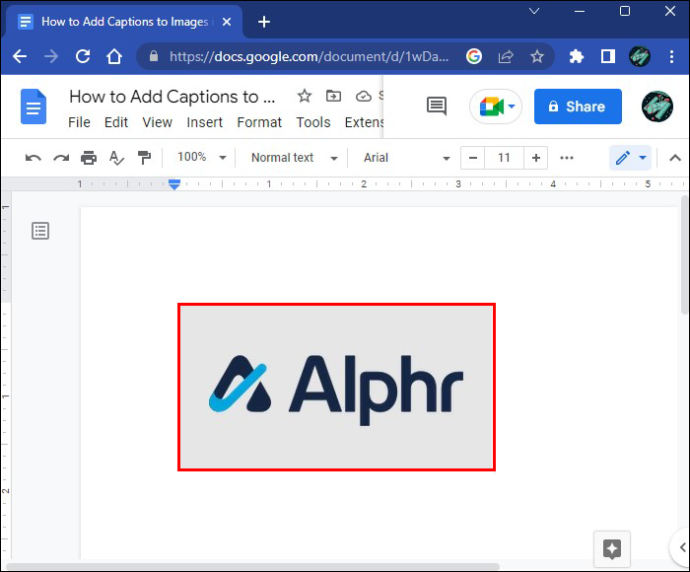
- ছবিটি নির্বাচন করুন এবং টুলবারে 'ইন লাইন' বিকল্পটি চাপুন।
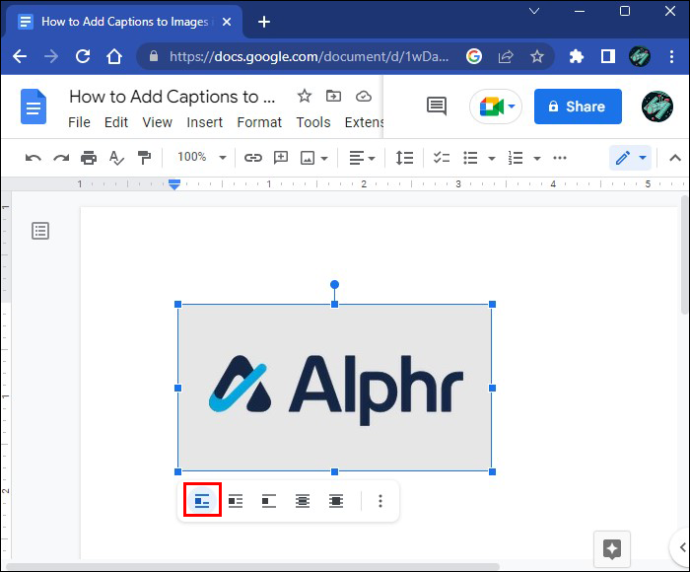
- ছবির নিচে ক্লিক করুন এবং আপনার ক্যাপশন টাইপ করুন।
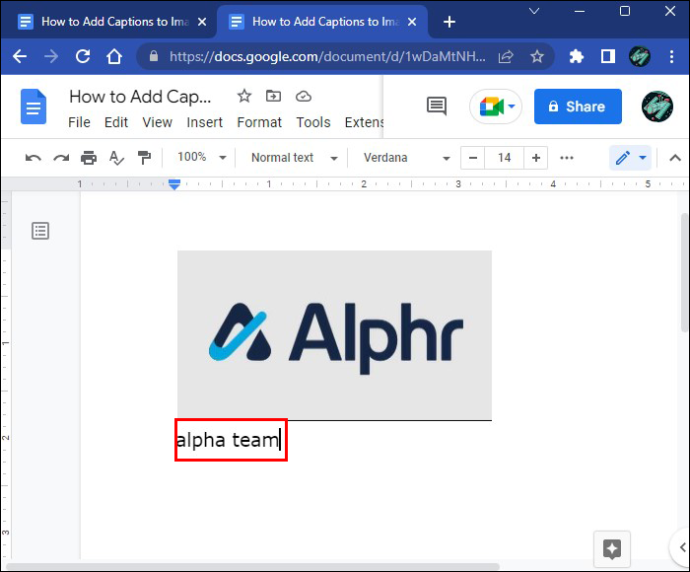
- পাঠ্যটি নির্বাচন করুন এবং উপরের টুলবারের বিকল্পগুলি থেকে এর রঙ, প্রান্তিককরণ এবং আকার সামঞ্জস্য করুন।
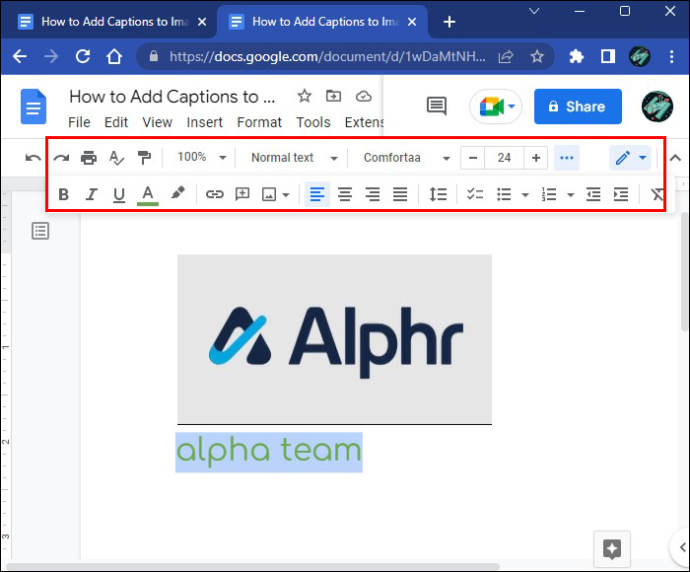
একটি চিত্র ক্যাপশন করতে একটি অঙ্কন ব্যবহার করুন
Google ডক্স 'অঙ্কন' বৈশিষ্ট্যটি একটি চমৎকার বিকল্প যা আপনার ক্যাপশনটি চিত্রের সাথে লেগে আছে তা নিশ্চিত করার জন্য, এমনকি আপনি যদি নথিতে উপাদানগুলিকে ঘুরে বেড়ান।
- একটি নতুন নথি খুলুন Google ডক্স .
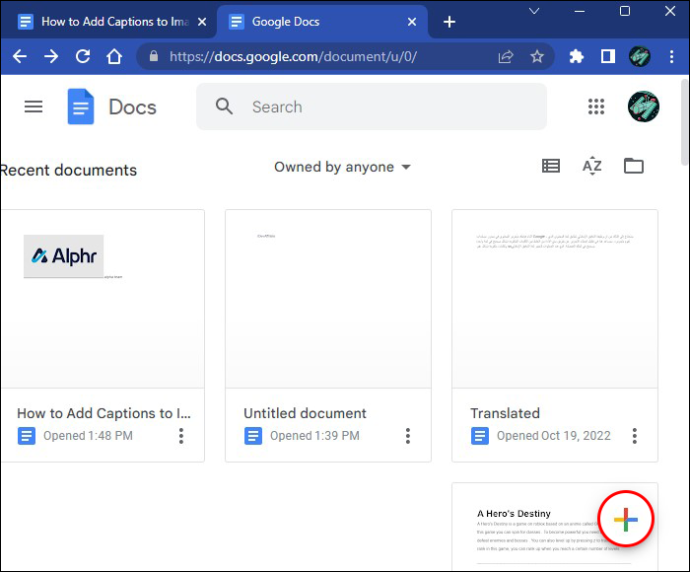
- টুলবারে 'সন্নিবেশ' বোতামে ক্লিক করুন।
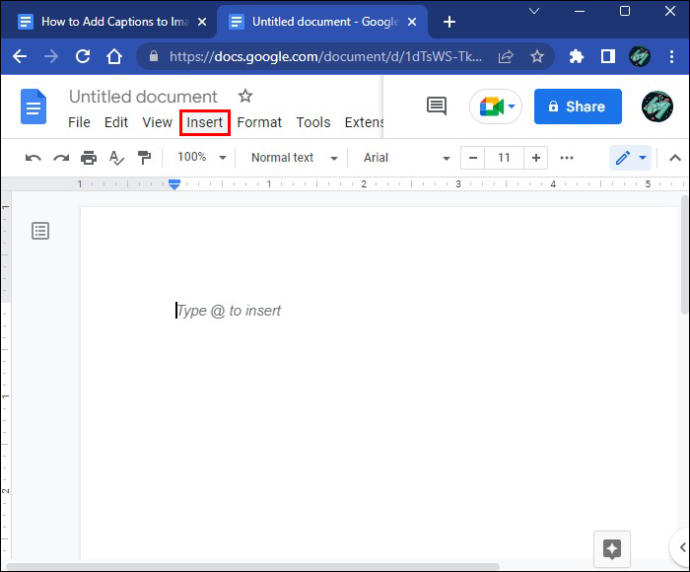
- 'অঙ্কন' বৈশিষ্ট্যটি নির্বাচন করুন।
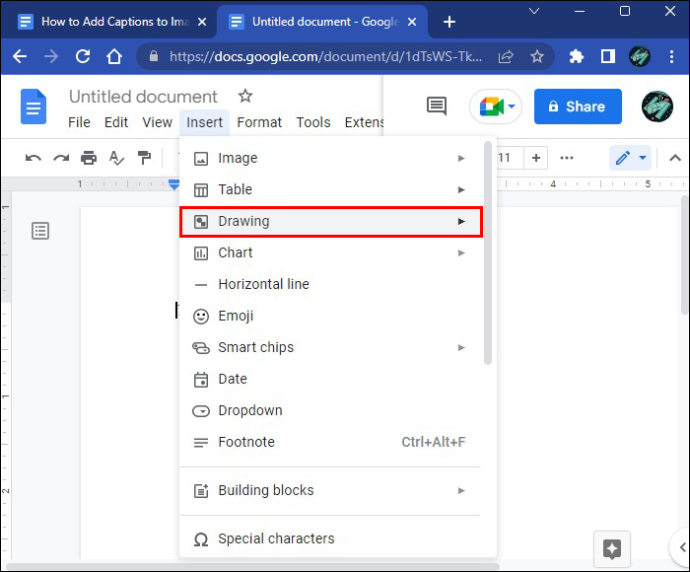
- '+নতুন' বোতামে ক্লিক করুন।
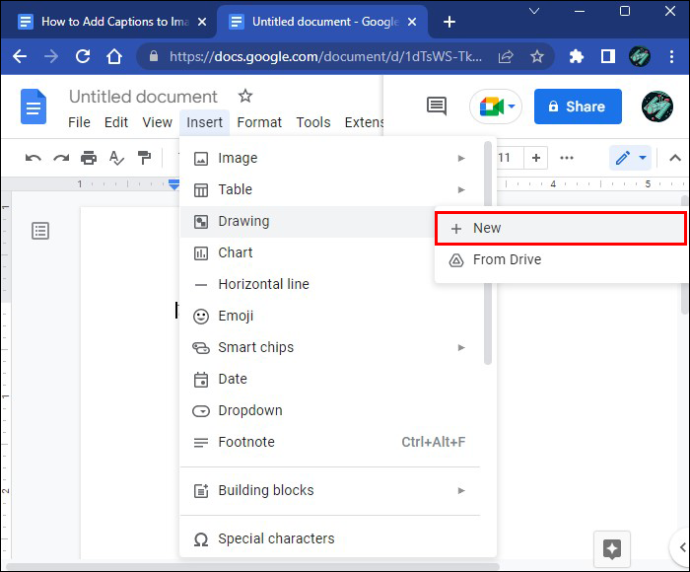
- নতুন টুলবারে 'ইমেজ' বোতামে ক্লিক করুন।
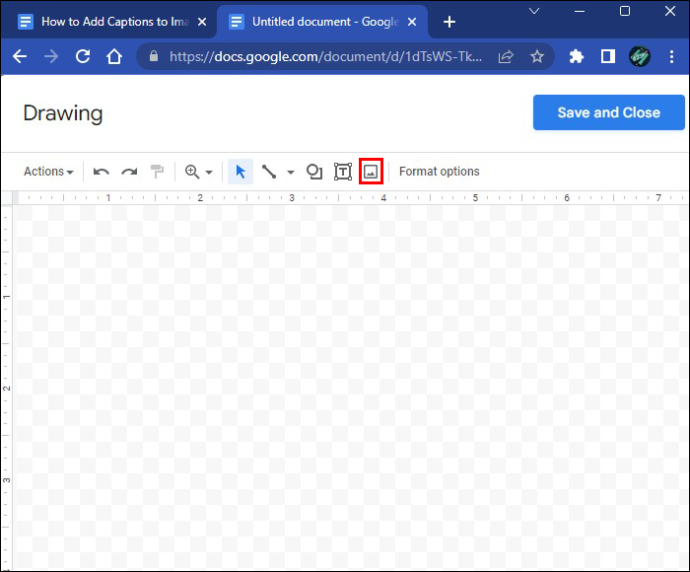
- আপনার ডিভাইস থেকে একটি ছবি আপলোড করুন বা একটি ছবির URL পেস্ট করুন।
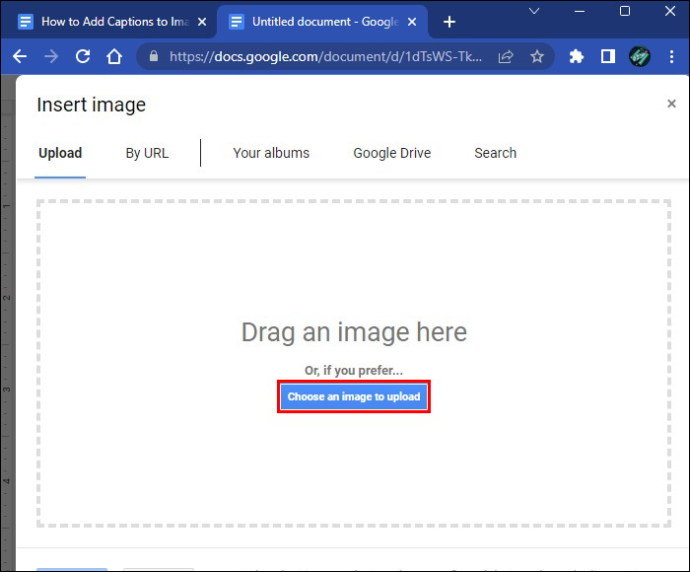
- 'ইমেজ' বোতামের পাশে 'টেক্সট বক্স' বোতামে ক্লিক করুন।
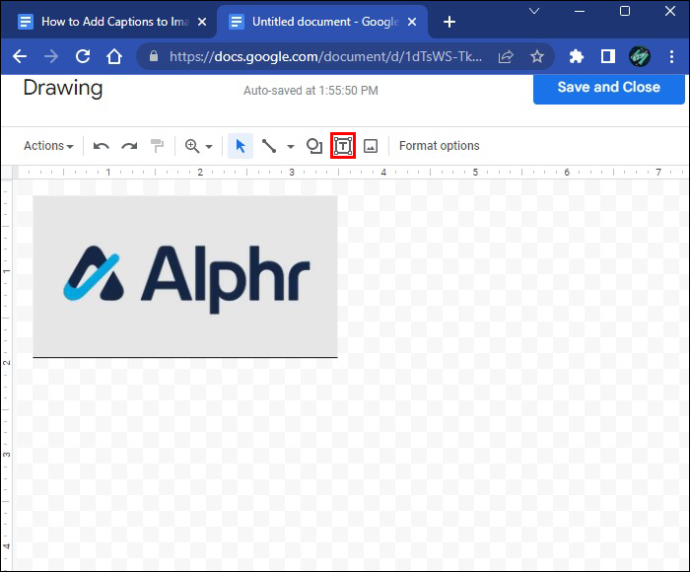
- ম্যানুয়ালি একটি পাঠ্য বাক্স আঁকুন এবং একটি ক্যাপশন টাইপ করুন।

- আপনার পছন্দ মতো টেক্সট ফর্ম্যাট করুন এবং সন্তুষ্ট না হওয়া পর্যন্ত টেক্সট বক্স টেনে ম্যানুয়ালি সারিবদ্ধ করুন।
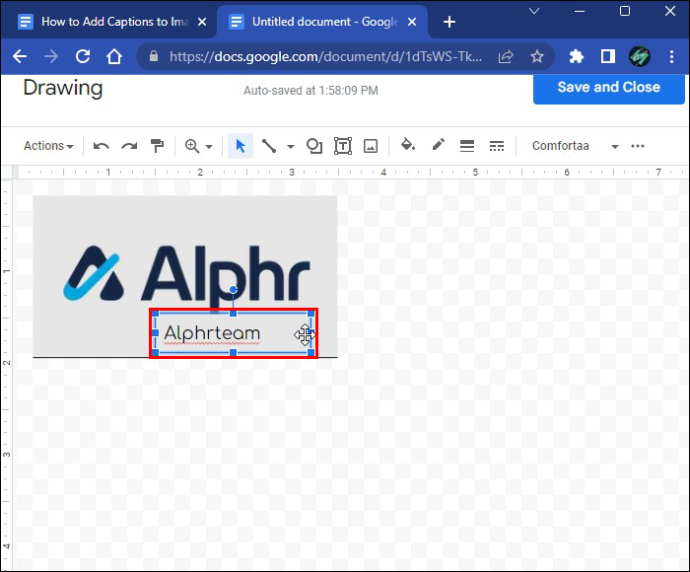
- 'সংরক্ষণ করুন এবং বন্ধ করুন' বোতামে ক্লিক করুন।
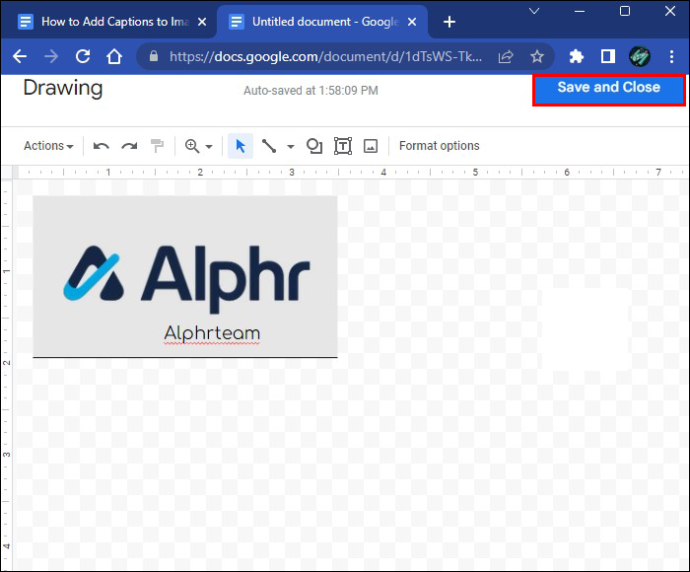
এই পদ্ধতিটি আপনাকে ক্যাপশনটি পিছনে না রেখে আপনার নথিতে ছবিটি নির্বাচন করতে এবং টেনে আনতে দেয়৷
একটি চিত্র ক্যাপশন করতে একটি টেবিল ব্যবহার করুন
একটি টেবিলে একটি চিত্র স্থাপন করা আপনাকে নীচের ঘরটি ব্যবহার করে একটি ক্যাপশন যোগ করতে দেয়৷ টেবিলের সীমানা নির্মূল করার সময় এটি কীভাবে করবেন তা এখানে।
- একটি নতুন নথি শুরু করুন Google ডক্স .
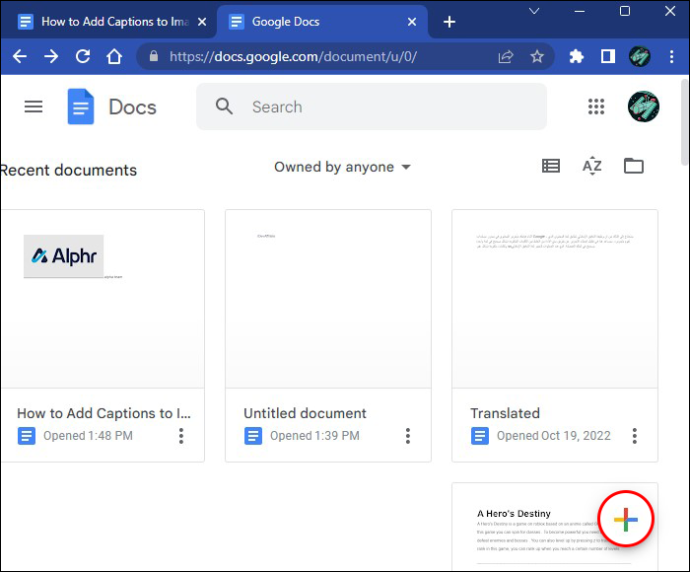
- টুলবারে 'সন্নিবেশ' বোতামে ক্লিক করুন।
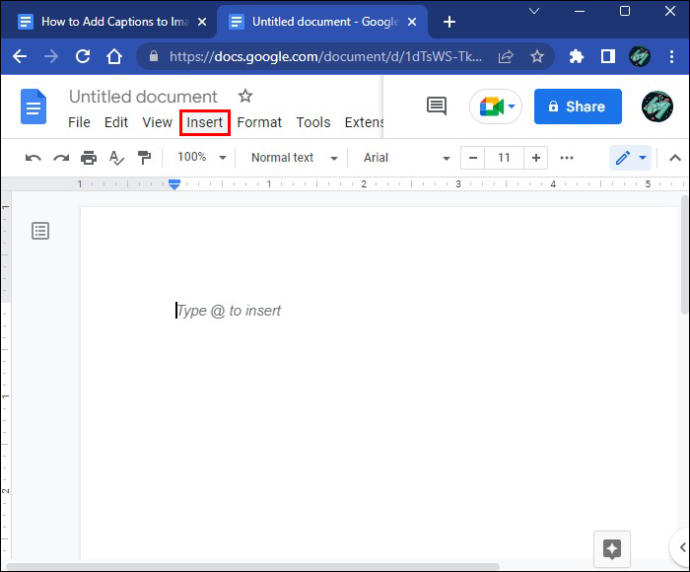
- দুটি ঘর তৈরি করতে একটি '1 x 2' টেবিল নির্বাচন করুন।
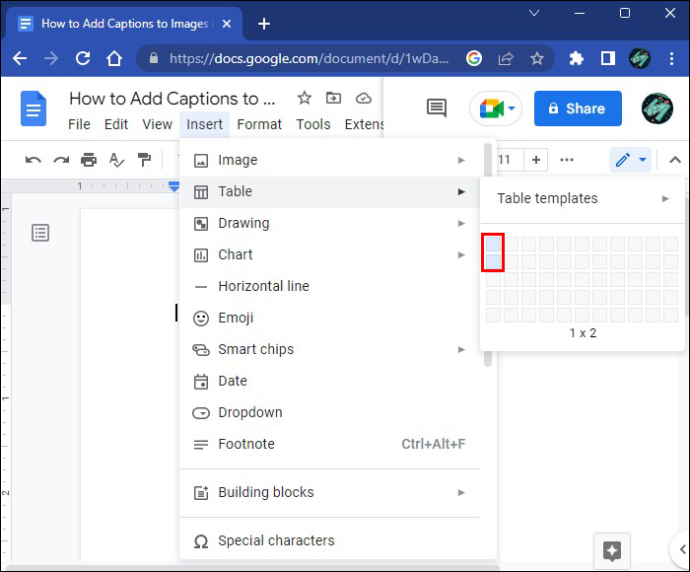
- উপরের কক্ষে পছন্দসই ছবি যোগ করুন।
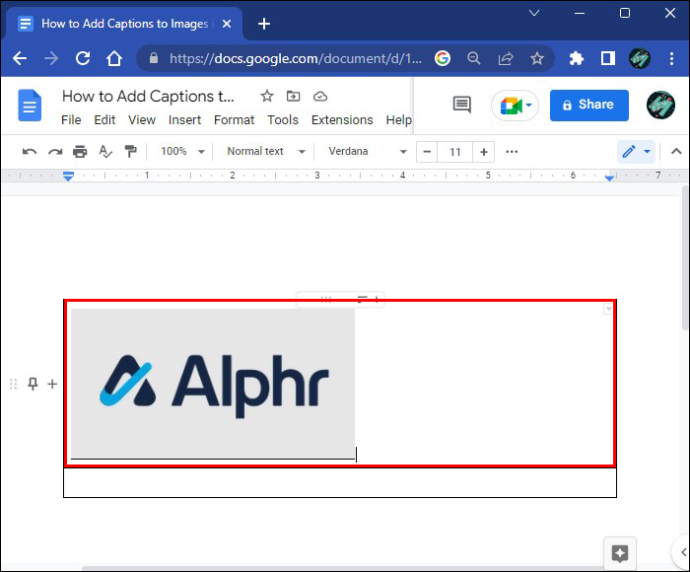
- নীচের ঘরে একটি ক্যাপশন টাইপ করুন।
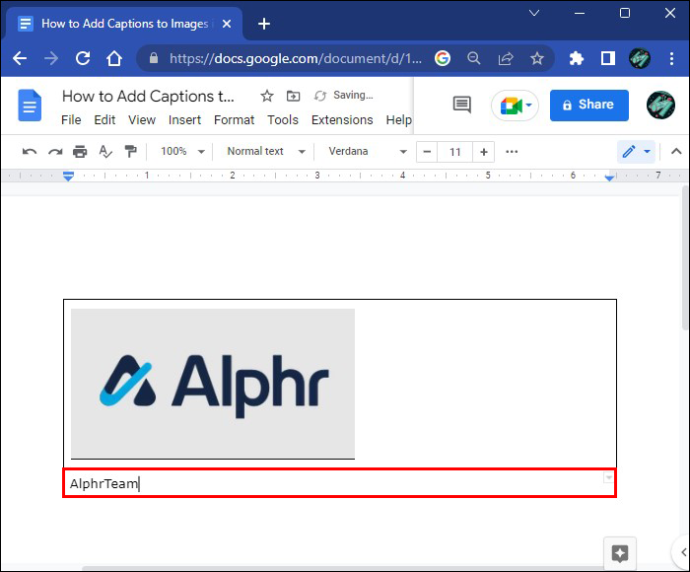
- টেবিলের বর্ডারে ডান ক্লিক করুন।
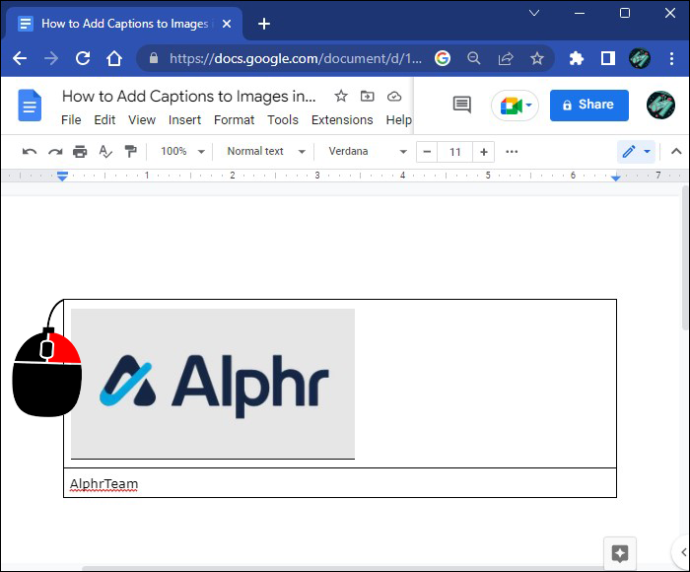
- 'টেবিল বৈশিষ্ট্য' বিকল্পটি নির্বাচন করুন।
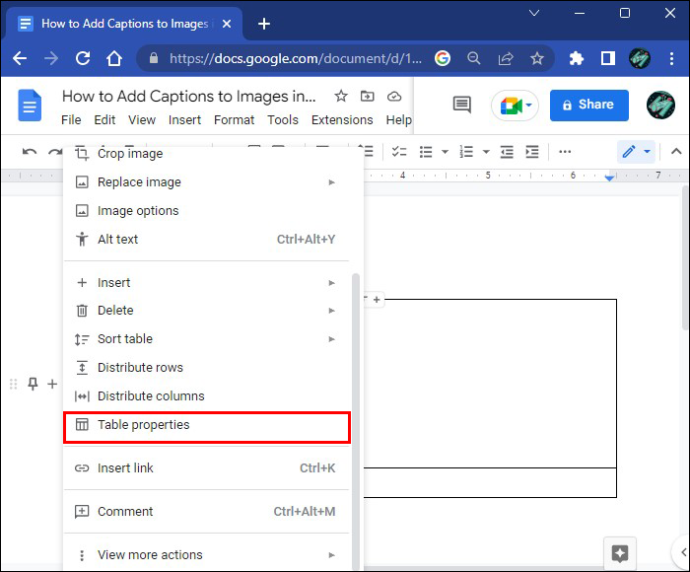
- 'টেবিল বর্ডার' বিকল্পটি সনাক্ত করুন এবং এটিকে '0 pt' এ সেট করুন।
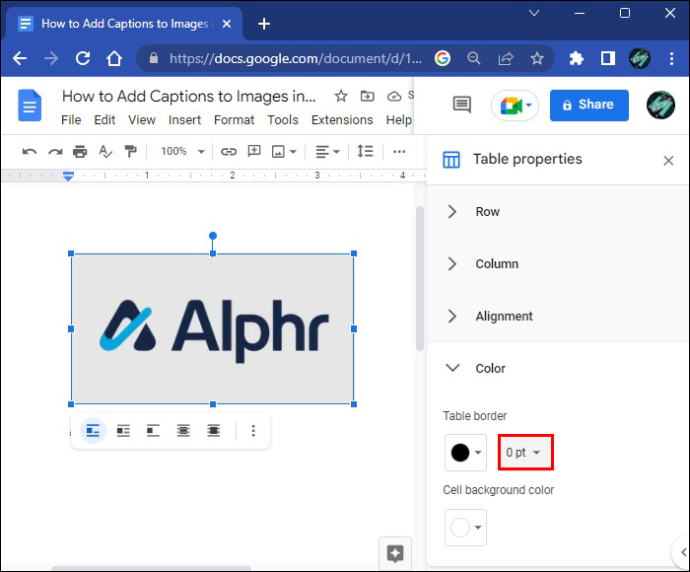
এই পরিবর্তনগুলি টেবিলের সীমানাকে অদৃশ্য করে তুলবে। 'অঙ্কন' বৈশিষ্ট্যের মতো, একটি টেবিলে একটি চিত্র সন্নিবেশ করালে আপনি এটিকে নথির যে কোনও জায়গায় ক্যাপশন সহ সরাতে পারবেন৷
উইন্ডোজ 10 এর জন্য সেরা ফ্রি অ্যান্টিভাইরাস 2017
একটি বিনামূল্যের ক্যাপশন অ্যাড-অন ব্যবহার করুন৷
ব্রাউজার-ভিত্তিক পরিষেবা হিসাবে, Google ডক্স ব্যবহারকারীদের বিভিন্ন অ্যাড-অন ইনস্টল এবং পরীক্ষা করতে সক্ষম করে। ক্যাপশন মেকার হল এক সাথে একাধিক ক্যাপশন যোগ করার জন্য এবং ওয়ার্কফ্লোকে স্ট্রিমলাইন করার জন্য একটি সহজ অ্যাড-অন।
আপনি কীভাবে এটি আপনার ব্রাউজারে ব্যবহার করতে পারেন তা এখানে।
- যাও Google Workspace মার্কেটপ্লেস .
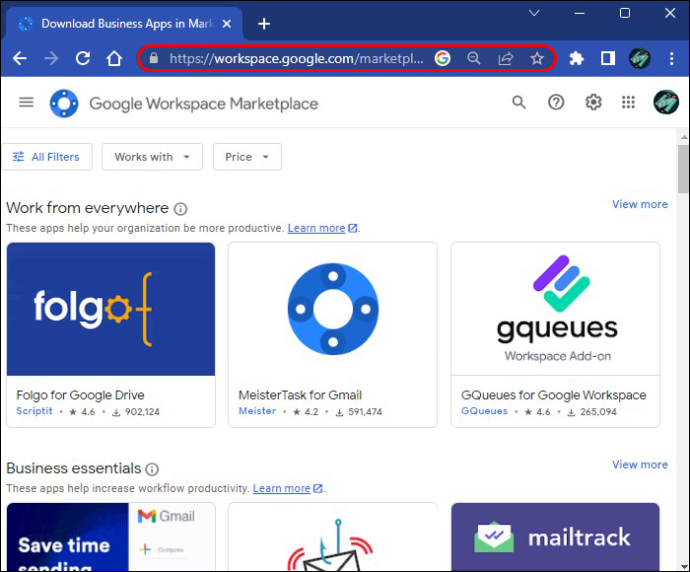
- সন্ধান করা ' ক্যাপশন মেকার ' অনুসন্ধান বারে।
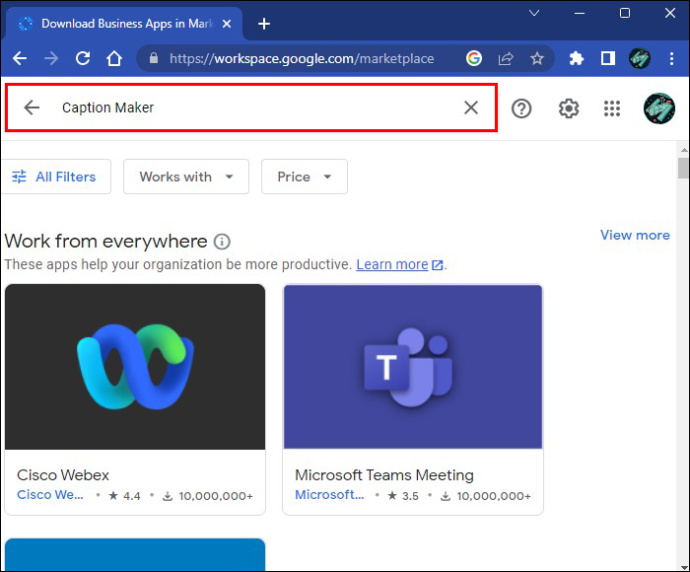
- আপনার ব্রাউজারে অ্যাড-অন ইনস্টল করুন।
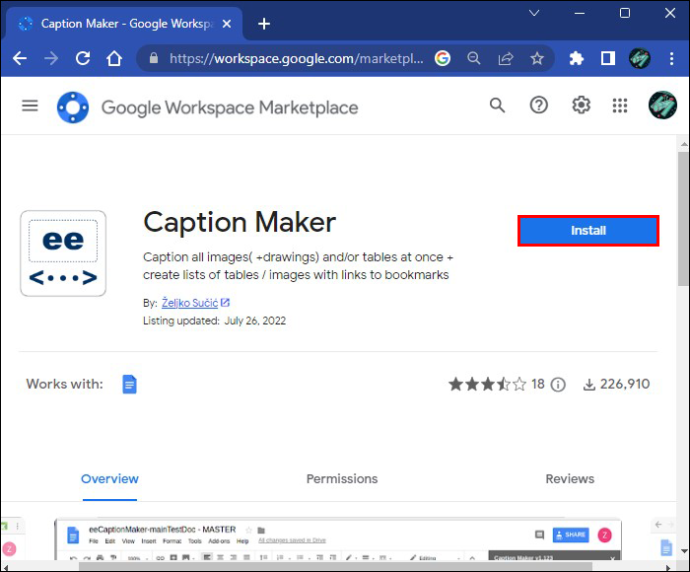
- যাও Google ডক্স এবং একটি নথিতে ছবি যোগ করুন।
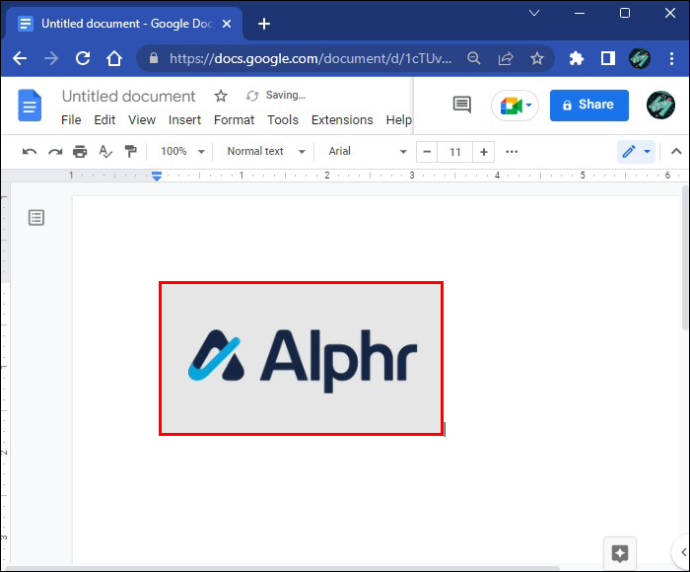
- Google ডক্সে টুলবারে 'এক্সটেনশন' এ ক্লিক করুন।
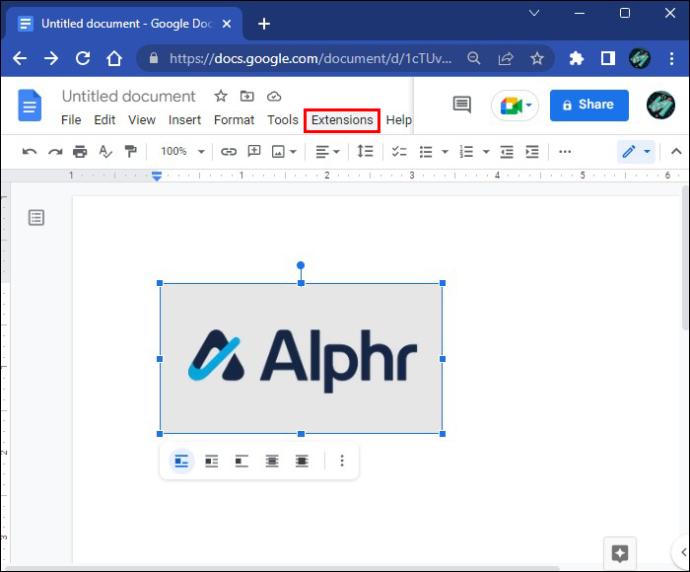
- 'ক্যাপশন মেকার' নির্বাচন করুন এবং 'স্টার্ট' বোতাম টিপুন।
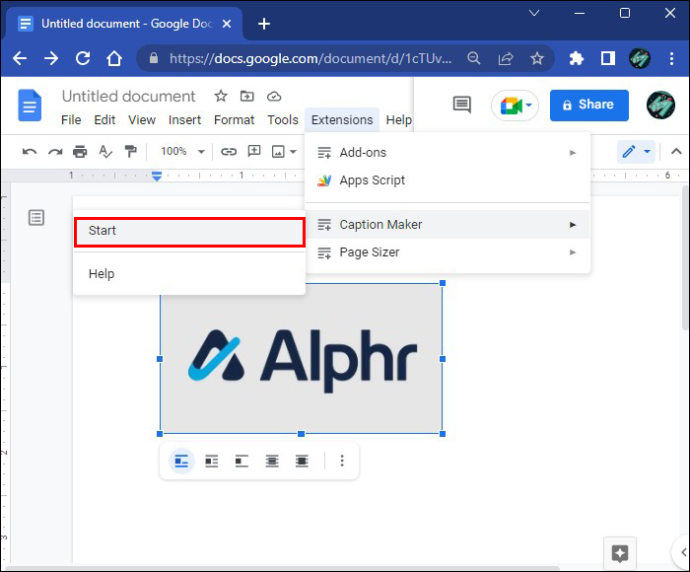
- অ্যাড-অনের সেটিংস আপনার পছন্দ অনুযায়ী কাস্টমাইজ করুন।
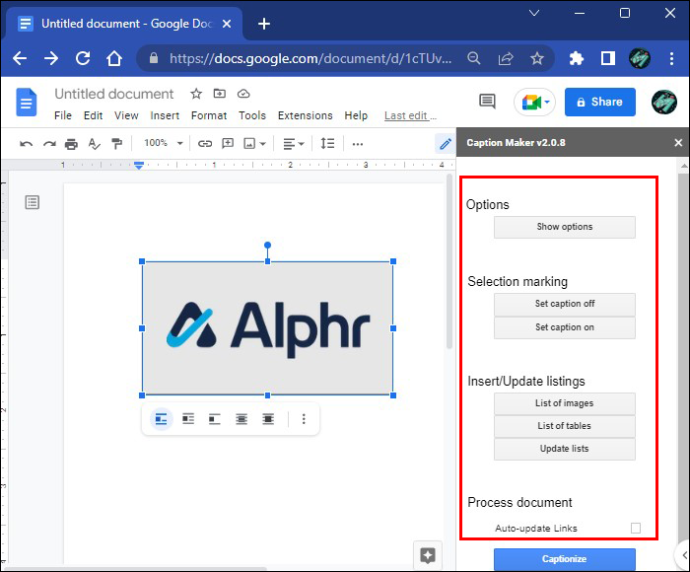
- আপনার নথিতে সমস্ত ছবিতে ক্যাপশন যোগ করতে 'ক্যাপশনাইজ' এ ক্লিক করুন।
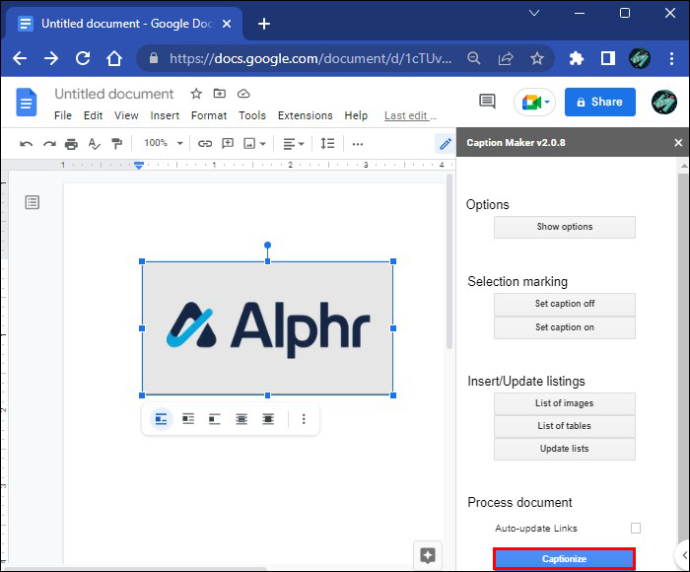
আইপ্যাডে গুগল ডক্সে চিত্রগুলিতে কীভাবে ক্যাপশন যুক্ত করবেন
Google ডক্সের আইপ্যাড সংস্করণ আইফোন এবং অ্যান্ড্রয়েড অ্যাপের মতোই কাজ করে। এটি ব্রাউজার সংস্করণের একটি জলযুক্ত-ডাউন বৈকল্পিক, তবে এটি এখনও দুটি ভিন্ন পদ্ধতি ব্যবহার করে চিত্রের ক্যাপশন দেওয়ার একটি শালীন কাজ করে।
ক্যাপশন যোগ করতে টেবিল ব্যবহার করুন
একটি চিত্রে একটি ক্যাপশন যোগ করতে এবং নথির চারপাশে সরানোর সময় দুটি উপাদান সংযুক্ত রাখতে কীভাবে একটি টেবিল ব্যবহার করবেন তা এখানে রয়েছে।
- শুরু করা Google ডক্স আপনার আইপ্যাডে।
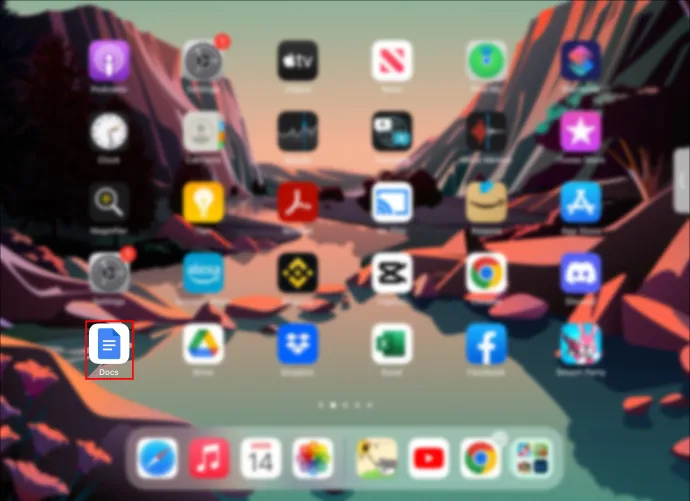
- একটি নথি খুলুন বা একটি নতুন শুরু করুন৷
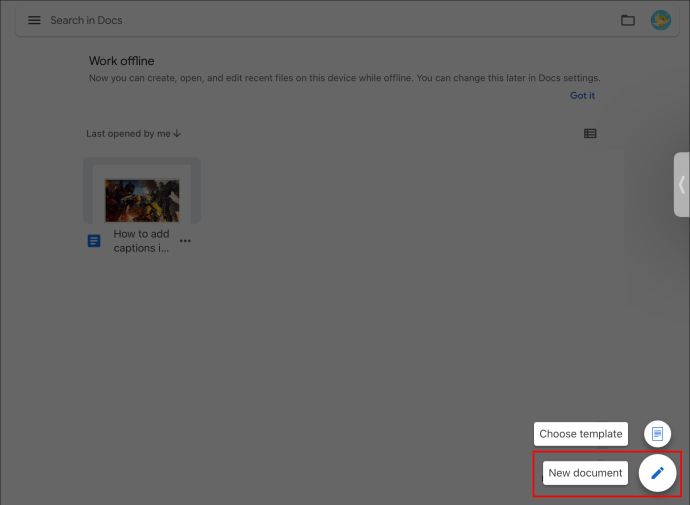
- সম্পাদনা বিকল্পগুলি সক্ষম করতে 'নীল পেন্সিল' আইকনে আলতো চাপুন যদি আপনি সেগুলি ইতিমধ্যে দেখতে না পান।
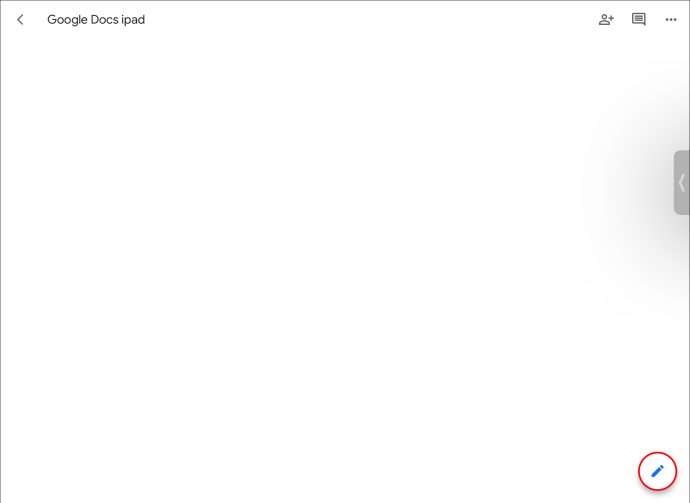
- টুলবারে 'প্লাস' আইকনে আলতো চাপুন।
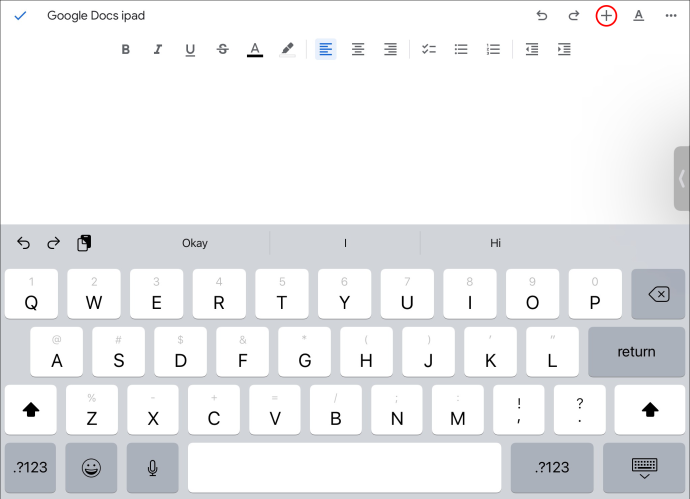
- 'টেবিল' নির্বাচন করুন।
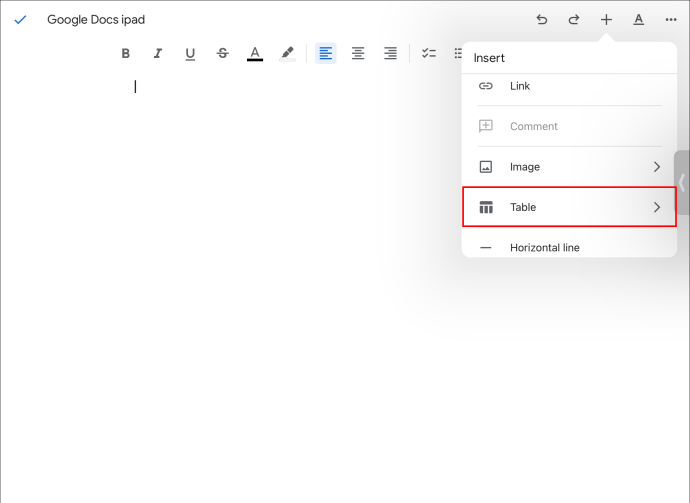
- ছবি এবং পাঠ্যের জন্য বিভিন্ন ঘর সহ একটি '1 x 2' টেবিল সন্নিবেশ করুন।
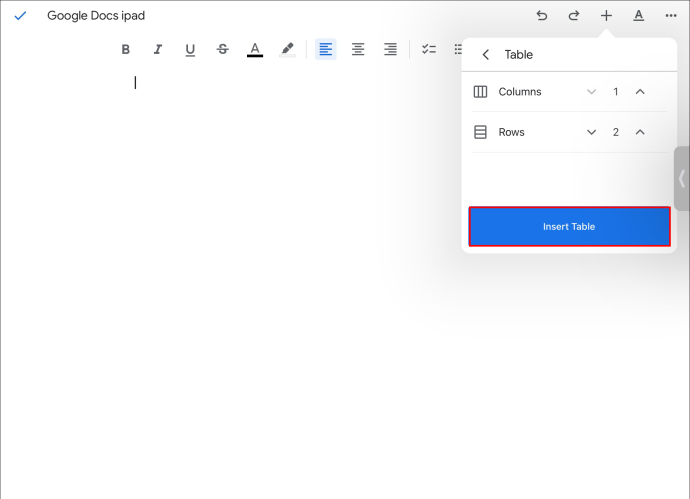
- উপরের কক্ষে যান এবং 'প্লাস' আইকনে আলতো চাপুন।
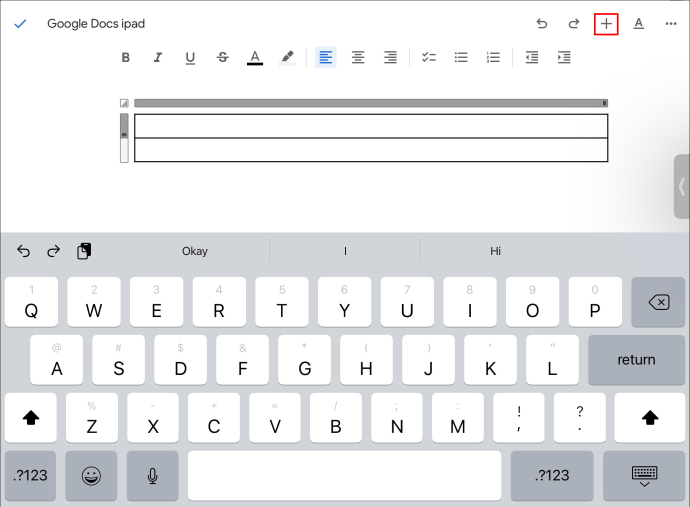
- 'ইমেজ' বিকল্পে ট্যাপ করুন।
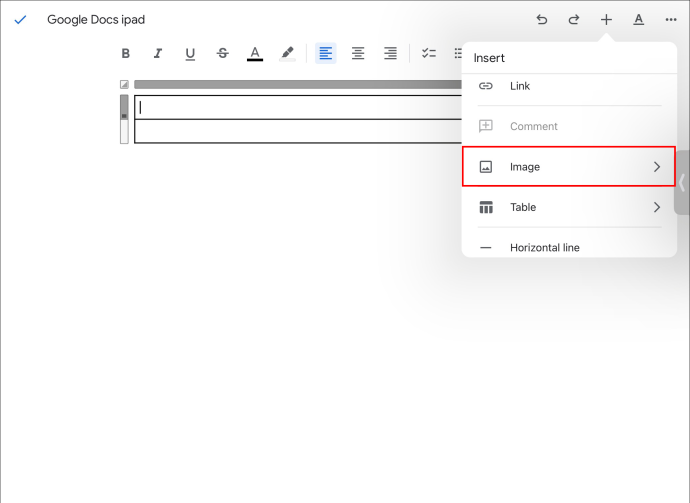
- একটি ছবি আপলোড করুন বা একটি ছবি তুলুন।
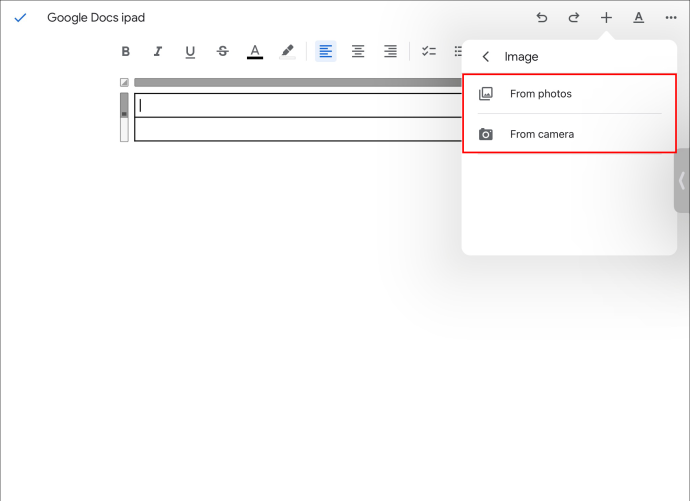
- বিকল্পভাবে, নথি থেকে একটি বিদ্যমান ছবি নির্বাচন করুন এবং এটিকে শীর্ষ কক্ষে নিয়ে যান।
- নীচের ঘরে যান এবং একটি ক্যাপশন টাইপ করুন।
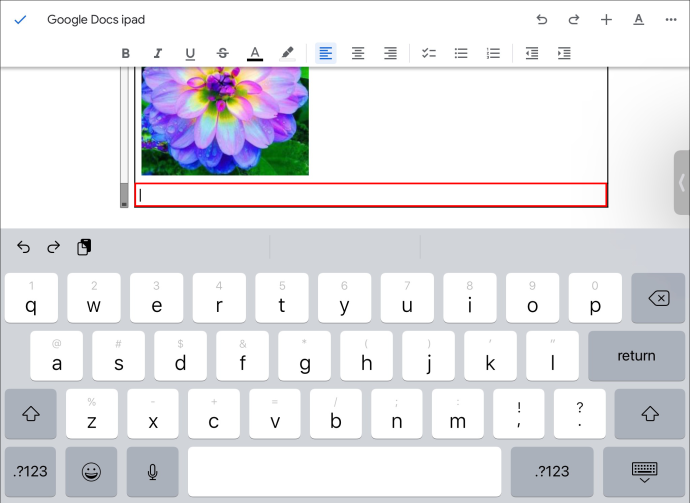
- প্রয়োজনে আপনার পছন্দ অনুযায়ী টেক্সট ফরম্যাট করুন।
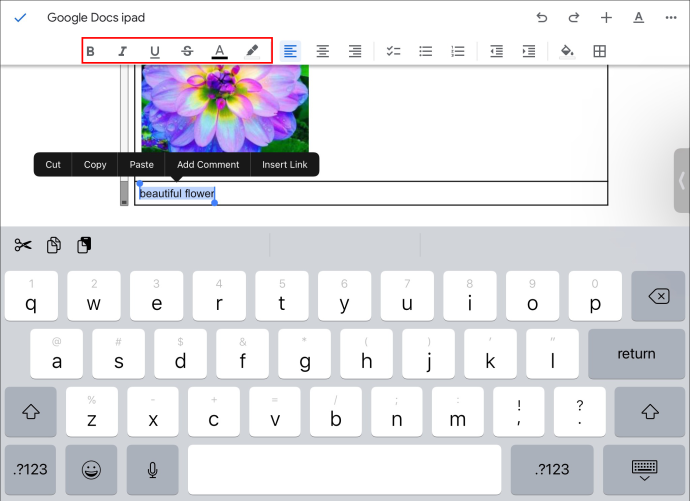
ইন লাইন ফরম্যাটিং সহ ক্যাপশন যোগ করুন
'ইন লাইন' টেক্সট মোড়ানো ফর্ম্যাটিং একটি ক্যাপশন যোগ করার একটি আরও দ্রুত উপায়।
- আপনার থেকে একটি ছবি নির্বাচন করুন Google ডক্স নথি
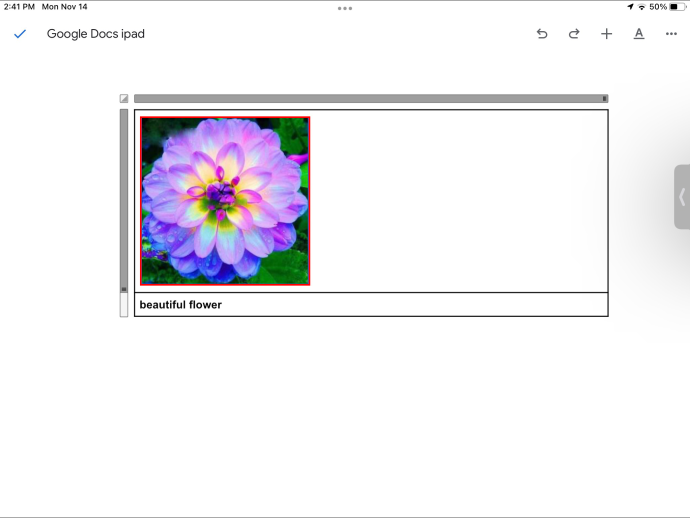
- 'ইমেজ অপশন' এ যান।
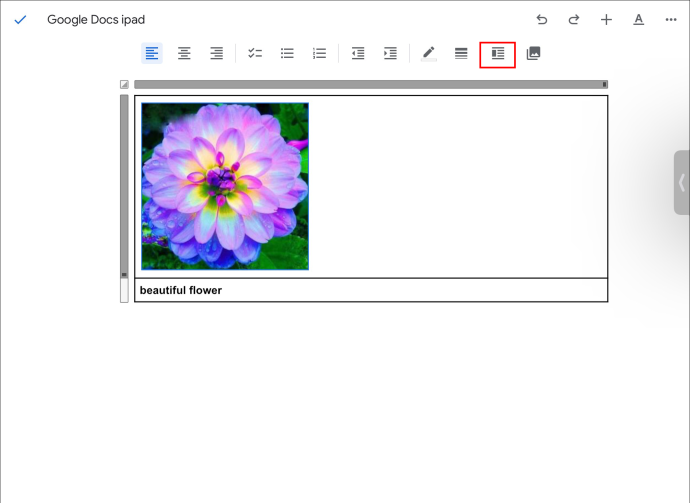
- 'টেক্সট মোড়ানো' বৈশিষ্ট্যটি সন্ধান করুন এবং এটিকে 'ইন লাইন' বিন্যাসে সেট করুন।
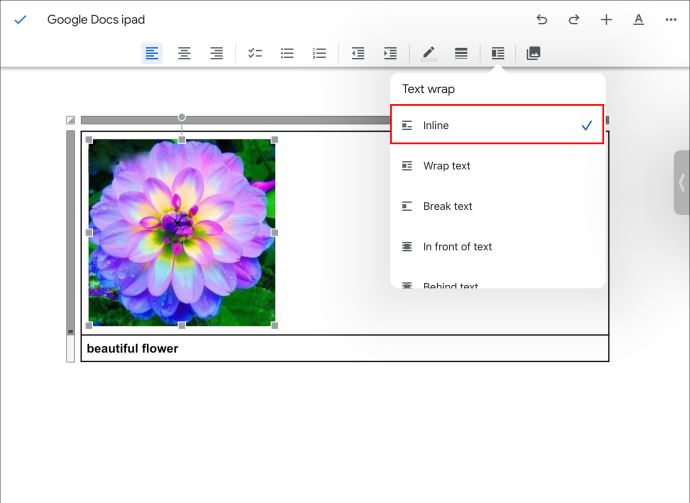
- 'রিটার্ন' কী টিপে ছবির নীচে সরান এবং একটি ক্যাপশন লিখুন।
এই পদ্ধতির একমাত্র সমস্যা হল যে আপনি যদি নথিতে একটি নতুন অবস্থানে নিয়ে যাওয়ার চেষ্টা করেন তবে ক্যাপশন এবং ছবি একসাথে থাকবে না।
একটি নতুন নেটওয়ার্কে সংযোগ করতে ক্রোমকাস্ট অ্যাপটি চালান run
একটি অ্যান্ড্রয়েড ফোনে গুগল ডক্সে চিত্রগুলিতে কীভাবে ক্যাপশন যুক্ত করবেন
এক বিলিয়নেরও বেশি ডাউনলোড সহ, Google ডক্স হল মোবাইল ডিভাইসের জন্য সবচেয়ে জনপ্রিয় ওয়ার্ড প্রসেসরগুলির মধ্যে একটি৷ আপনি যদি একটি অ্যান্ড্রয়েড ডিভাইসে Google ডক্স ডকুমেন্টে চিত্রের ক্যাপশন দিতে চান তবে আপনি দুটি পদ্ধতির একটি ব্যবহার করতে পারেন।
টেবিল বৈশিষ্ট্য ব্যবহার করুন
আপনি Google ডক্সের মোবাইল সংস্করণে টেবিলের সীমানা সরাতে পারবেন না। কিন্তু একটি টেবিল ব্যবহার করে ক্যাপশন করা আপনাকে এখনও একটি নথিতে টেবিলটি স্থানান্তর করতে এবং ক্যাপশন এবং চিত্রকে একসাথে রাখতে দেয়।
- খোলা Google ডক্স আপনার অ্যান্ড্রয়েড মোবাইল ডিভাইসে।
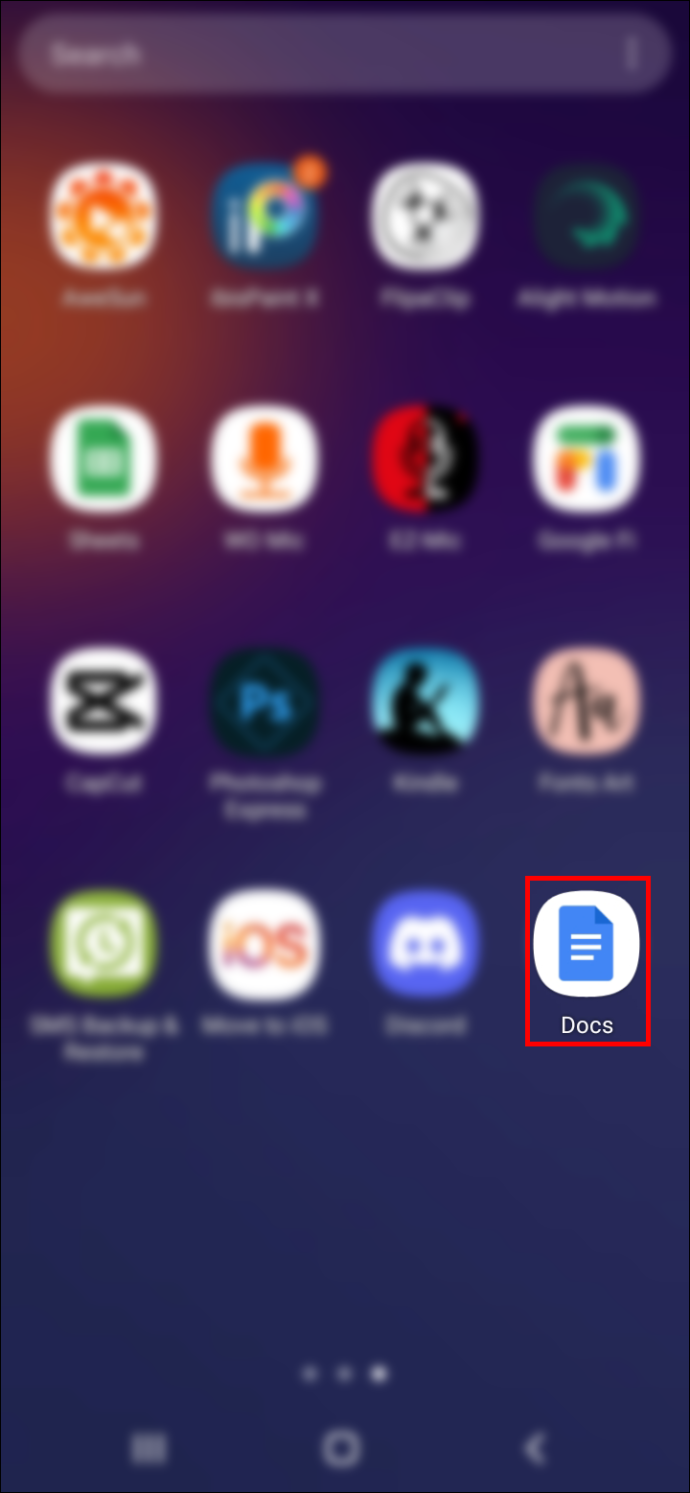
- একটি নথি লোড করুন বা একটি নতুন শুরু করুন৷

- উপরের টুলবারে 'প্লাস' আইকনে আলতো চাপুন।
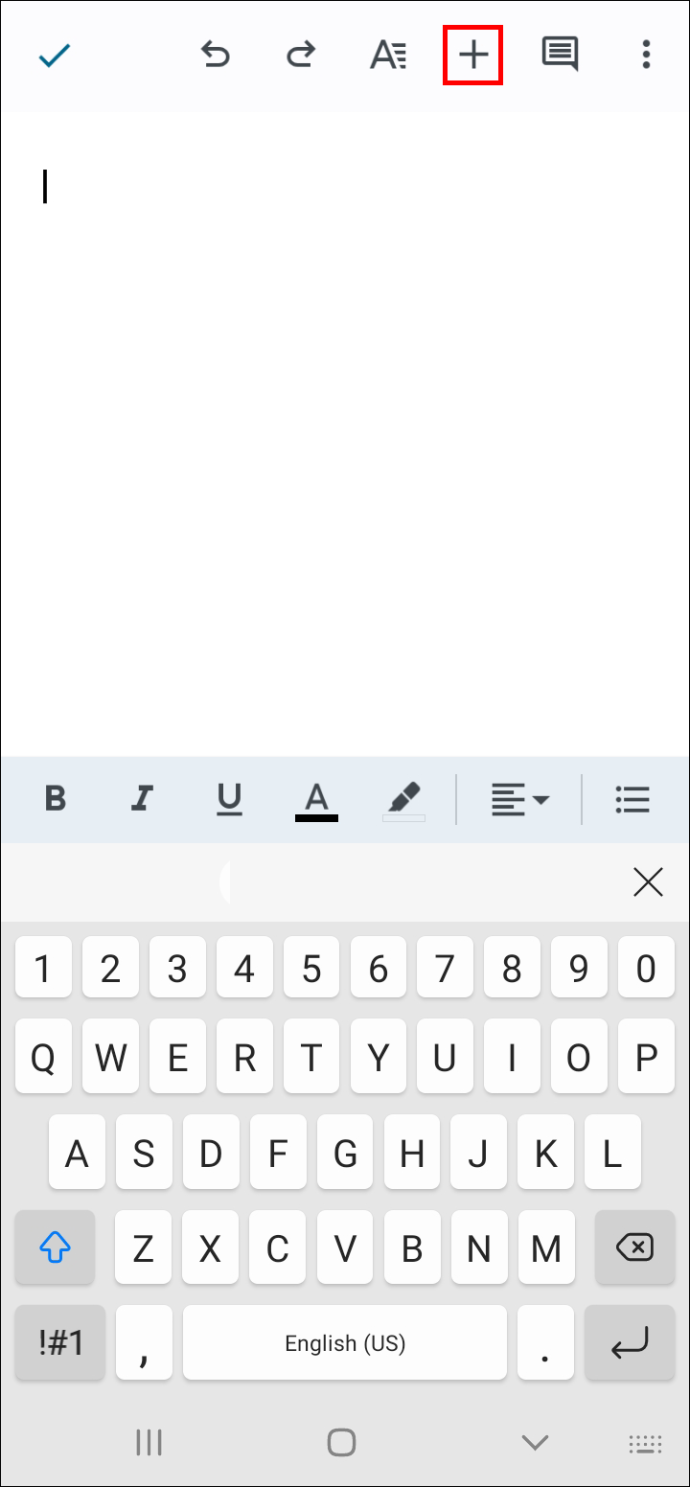
- 'টেবিল' নির্বাচন করুন।
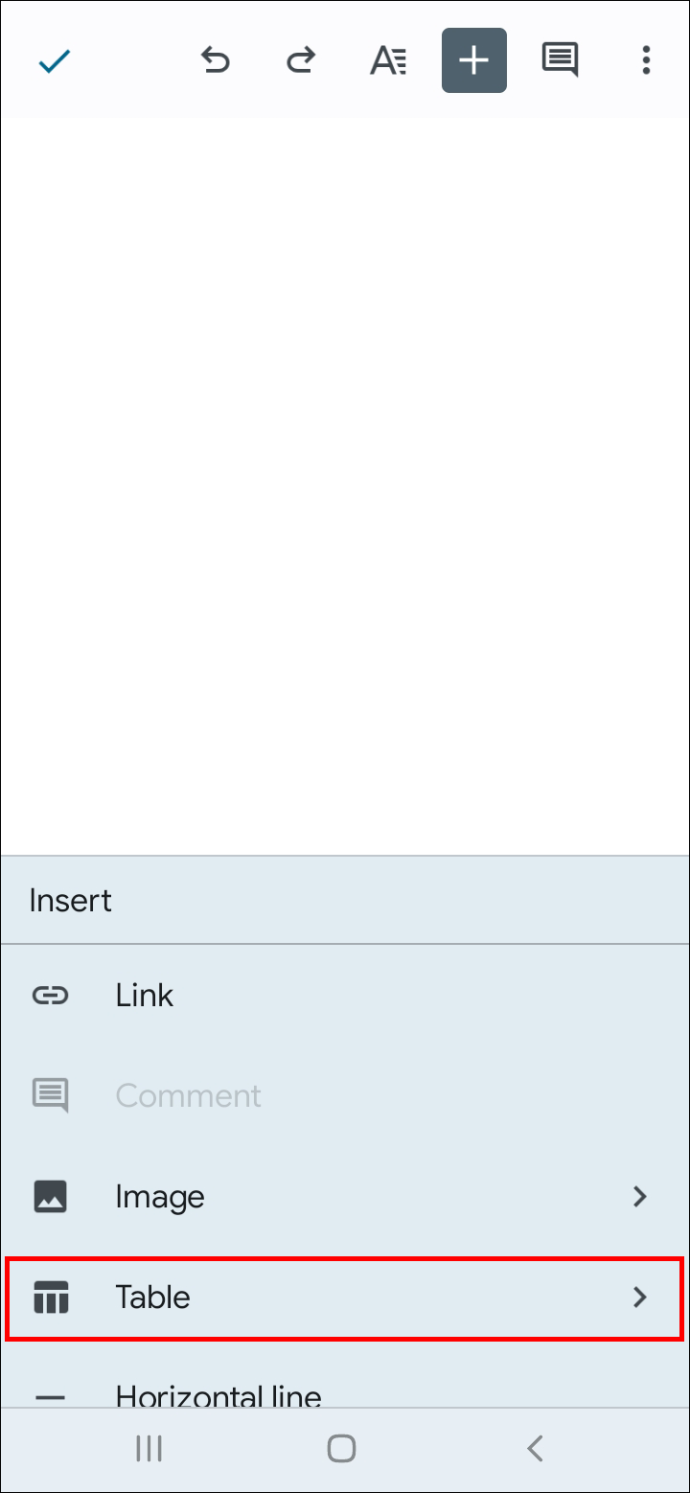
- একটি কলাম এবং দুটি সারি সহ একটি টেবিল তৈরি করুন।
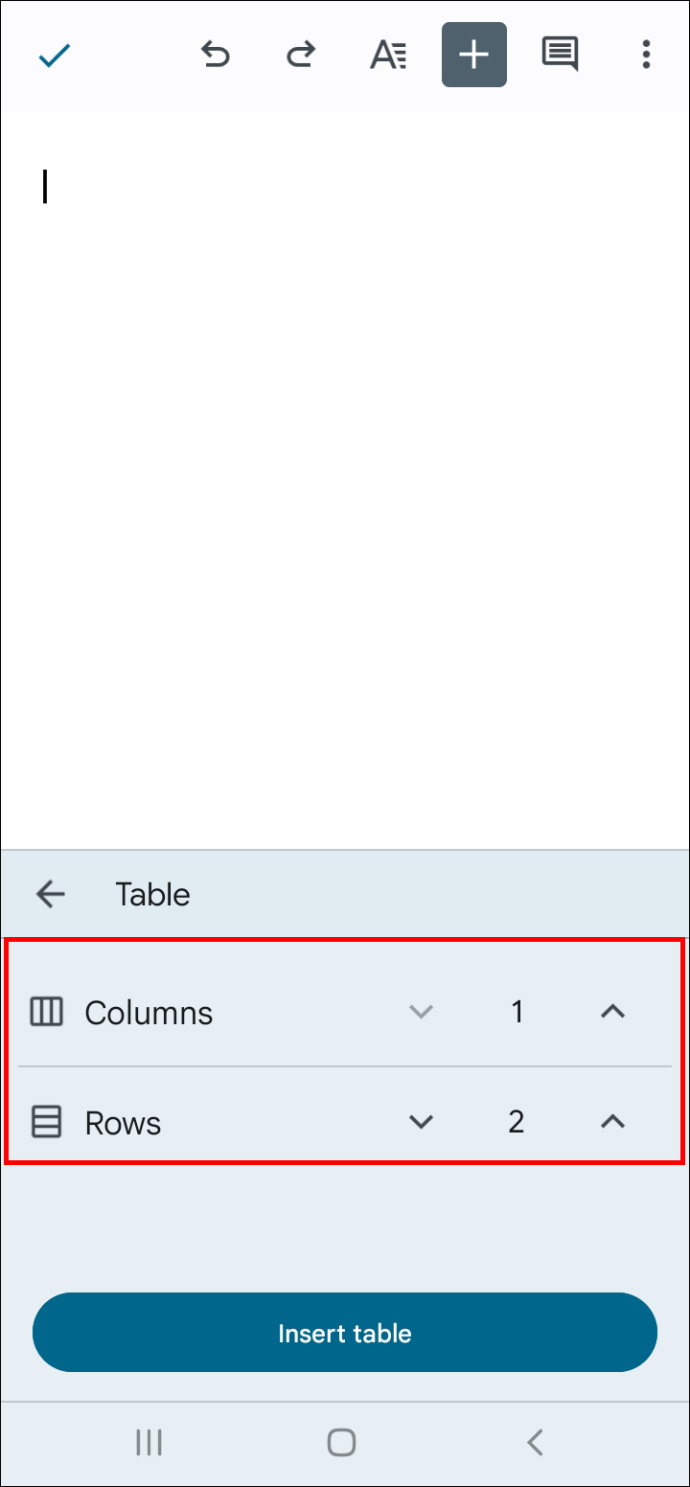
- নির্বাচিত প্রথম ঘর সহ 'প্লাস' আইকনে আলতো চাপুন।
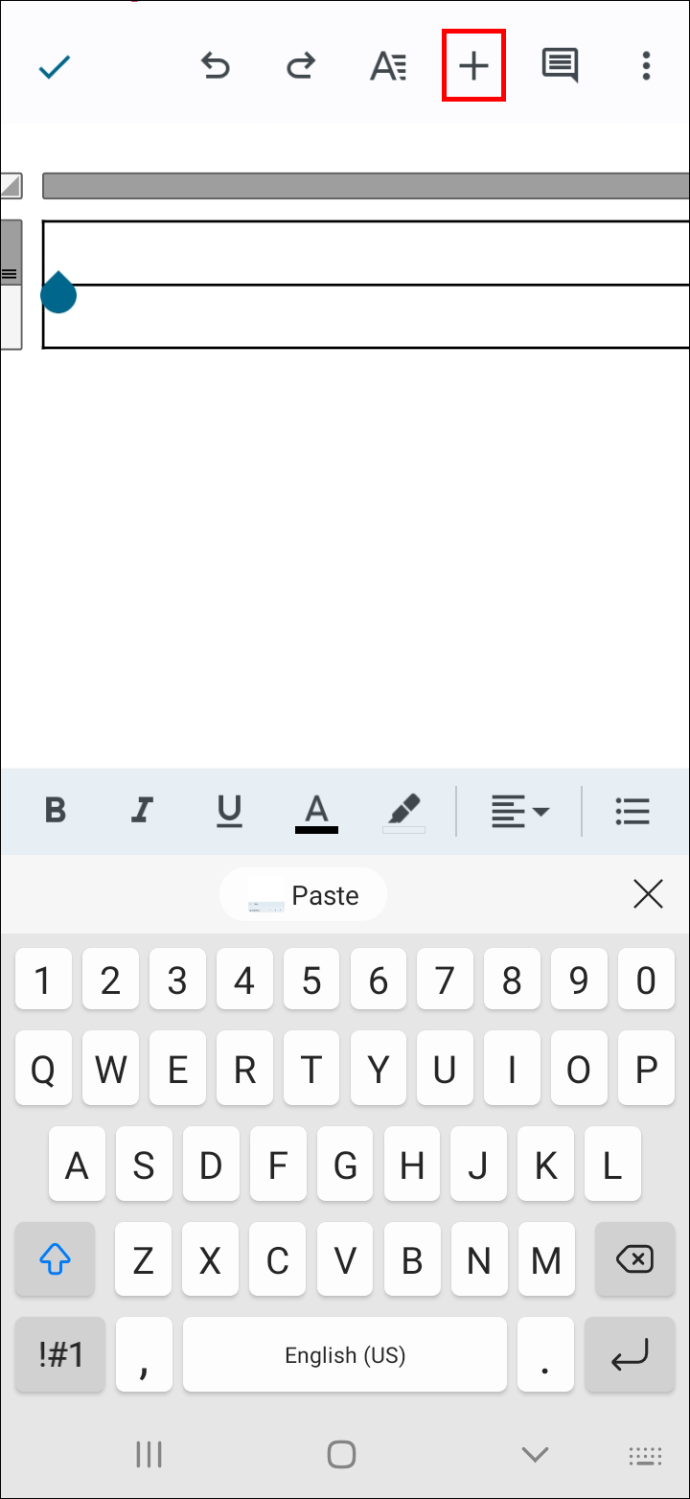
- 'ইমেজ' বিকল্পটি নির্বাচন করুন।
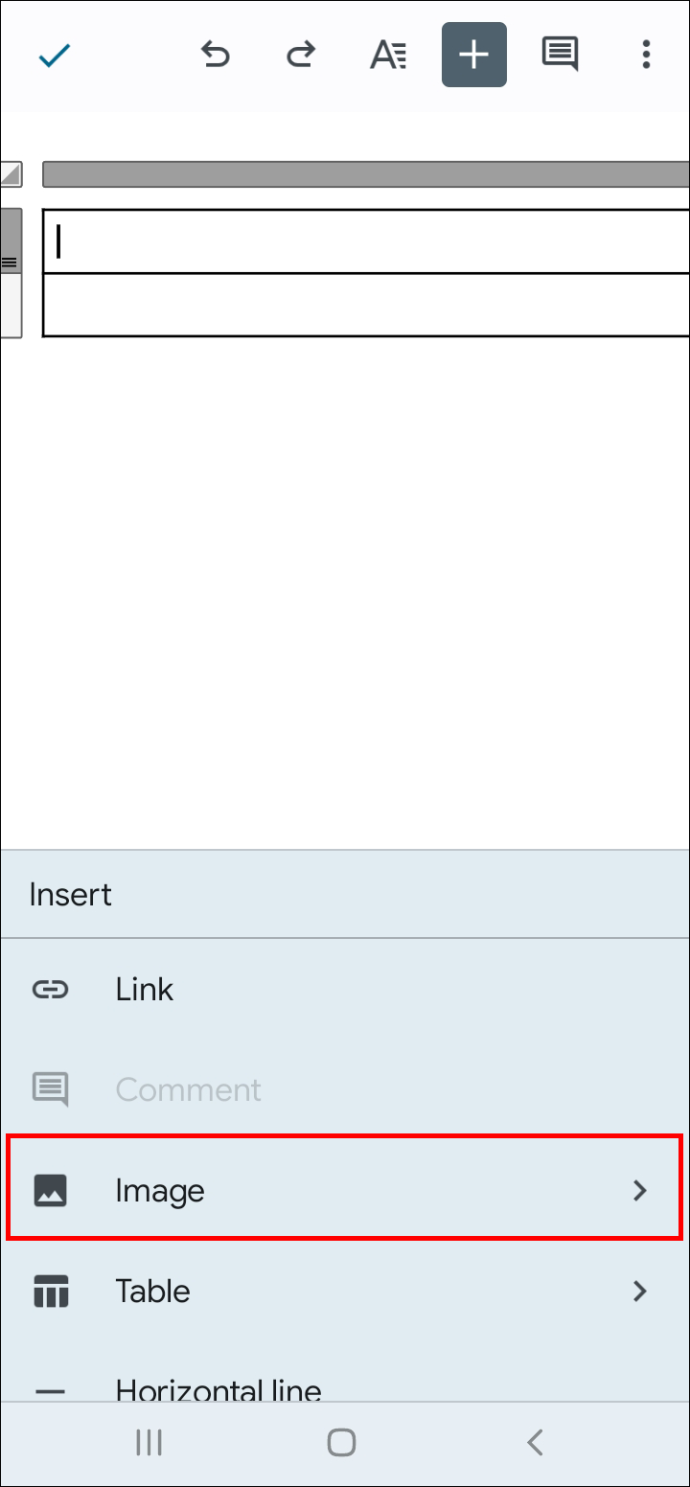
- একটি ইমেজ লোড করুন বা ডকুমেন্ট থেকে সেলের মধ্যে একটি বিদ্যমান ইমেজ টেনে আনুন।
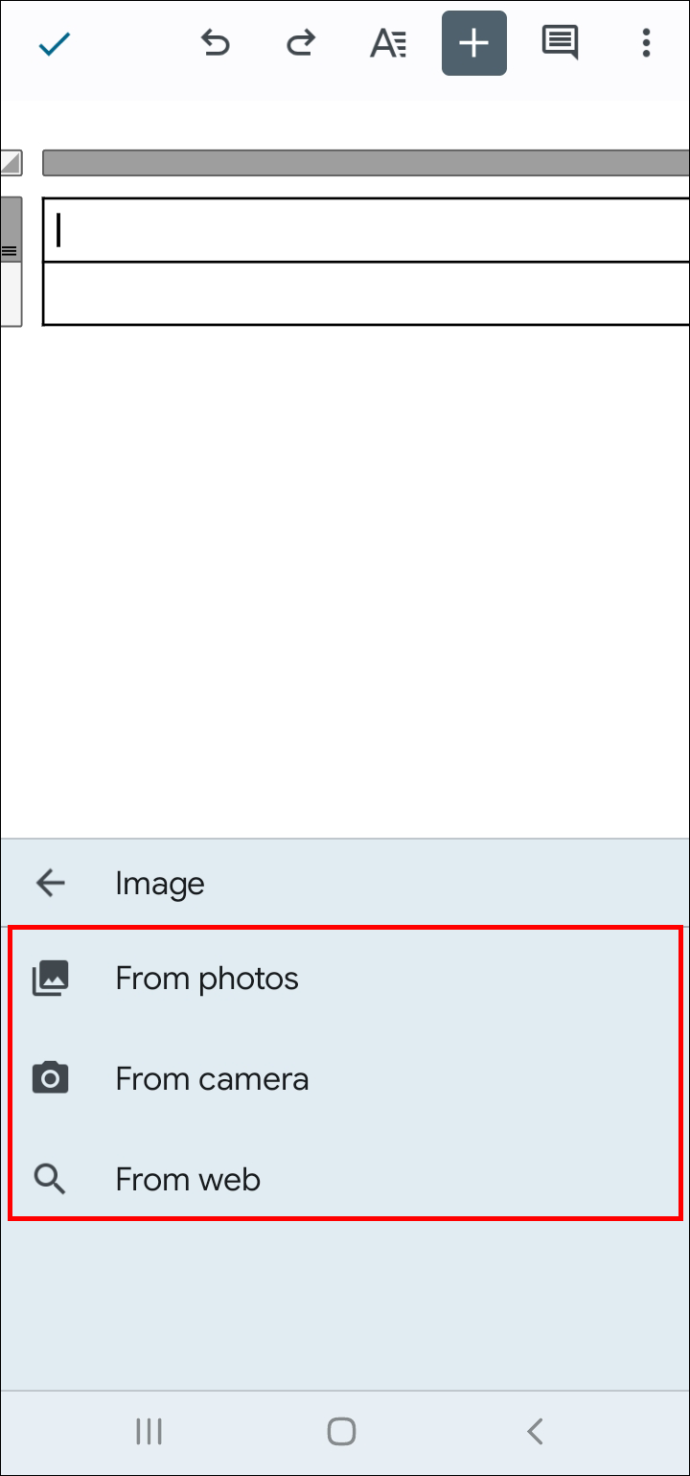
- নীচের ঘরে একটি ক্যাপশন টাইপ করুন।
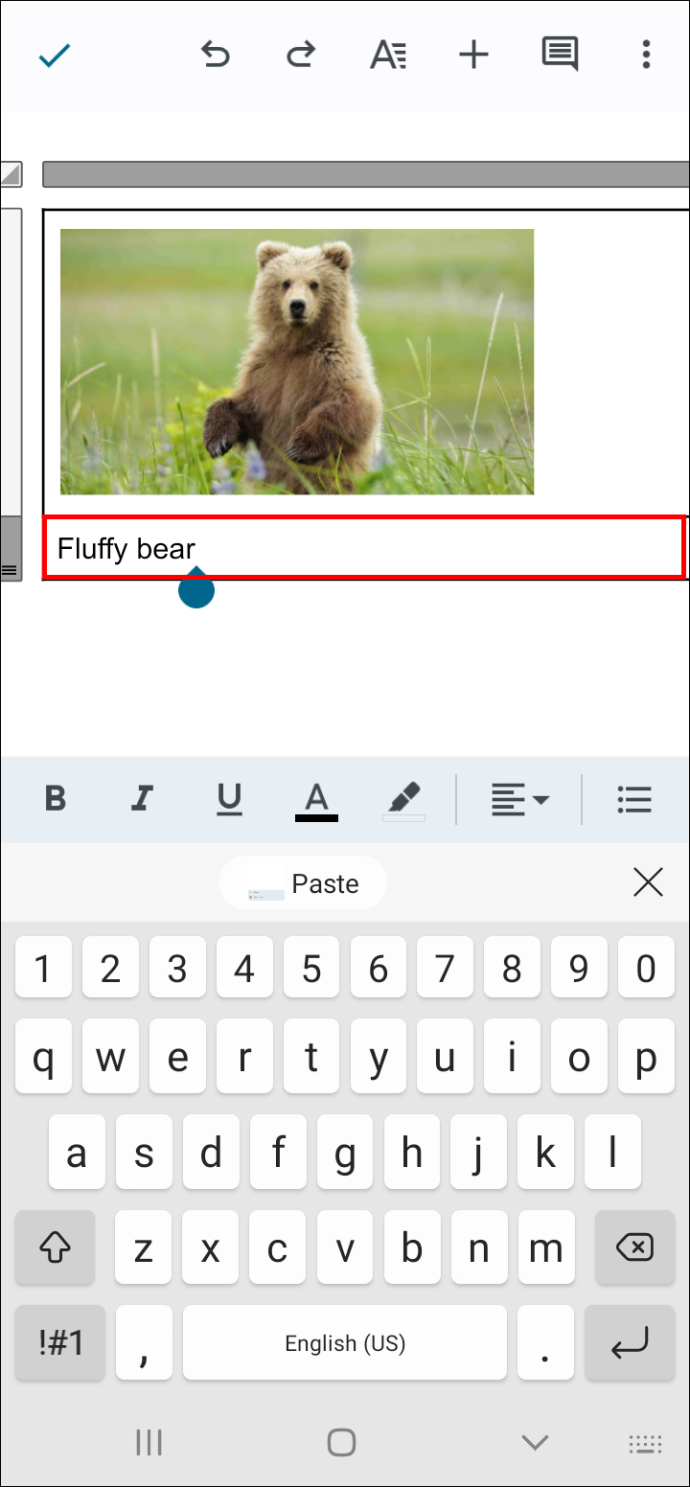
'ইন লাইন' পাঠ্য বৈশিষ্ট্য সহ একটি ক্যাপশন যুক্ত করুন৷
এই পদ্ধতিটি দ্রুত একটি ক্যাপশন যোগ করে তবে আপনাকে উভয় উপাদানকে নথির একটি ভিন্ন বিভাগে সরাতে দেবে না।
- আপনার থেকে একটি ছবি নির্বাচন করুন Google ডক্স নথি
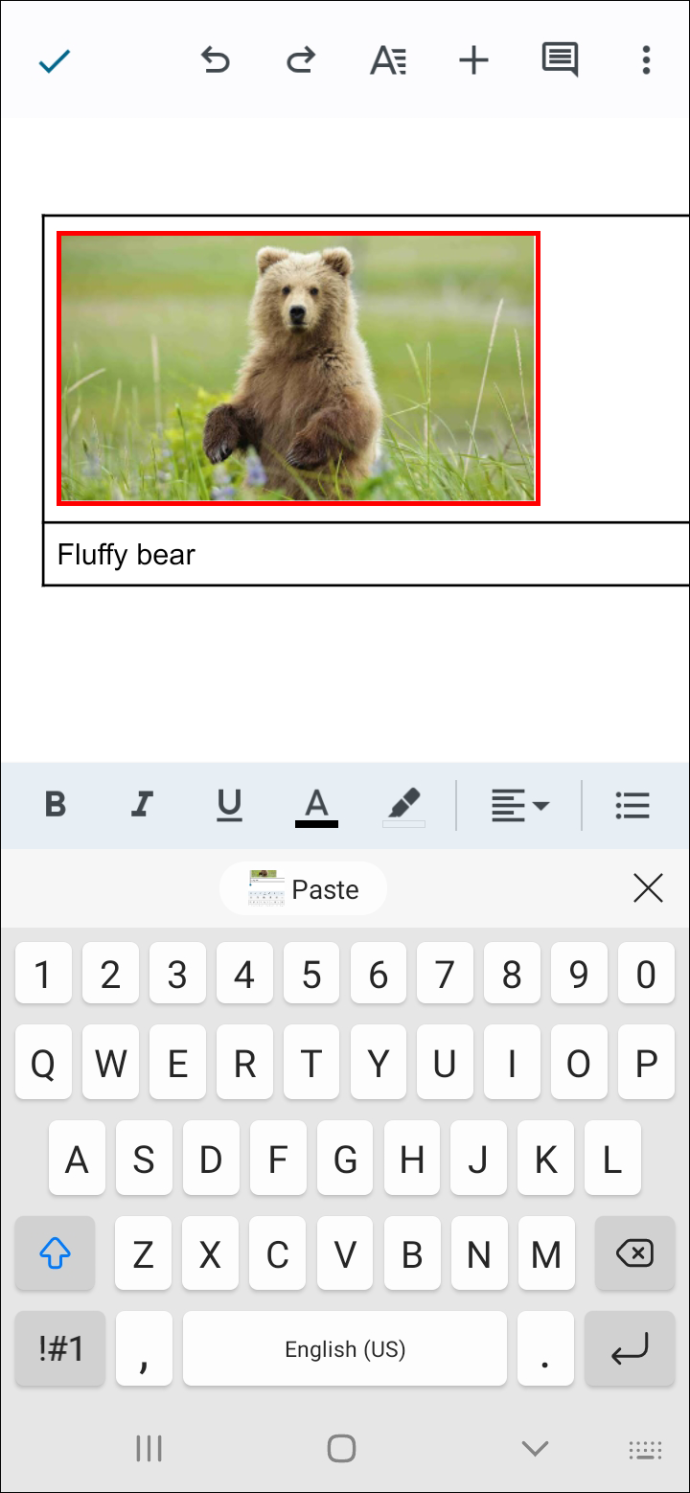
- 'তিন-বিন্দু' বোতামটি আলতো চাপুন।
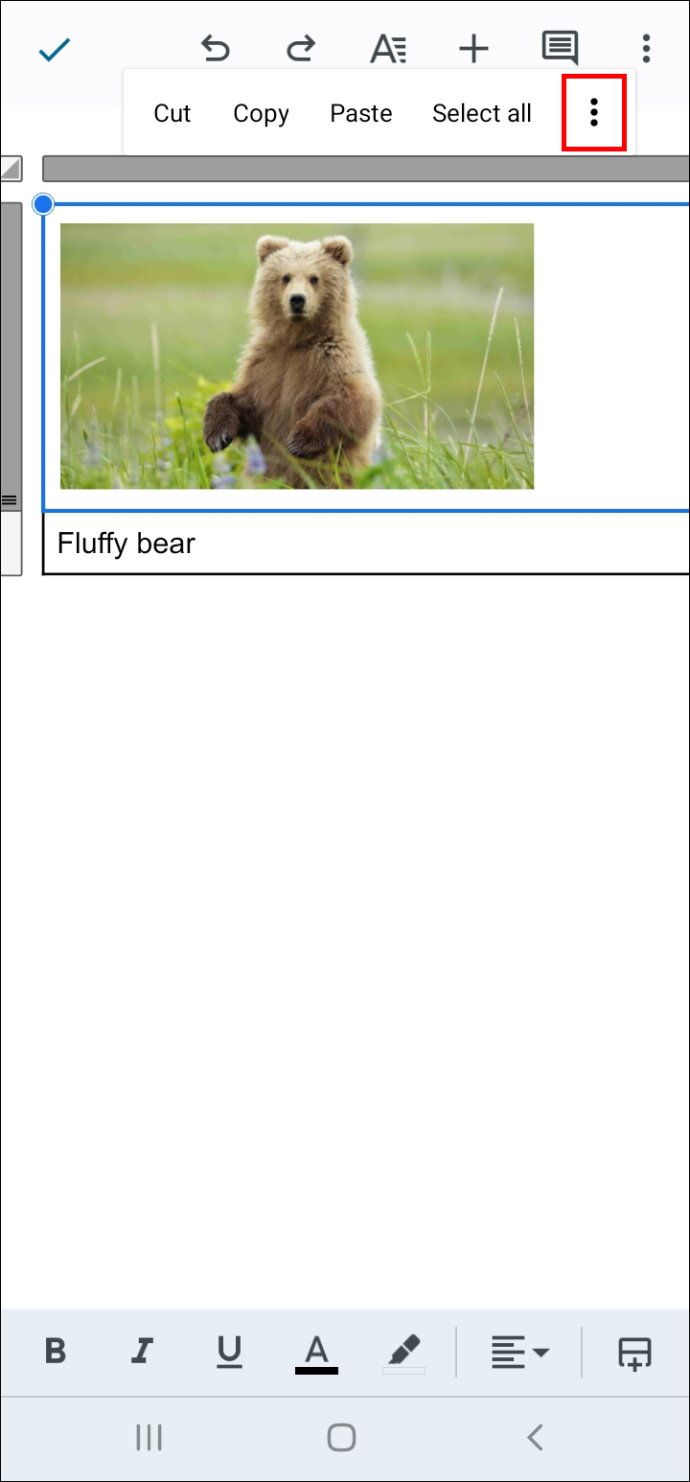
- নীচে স্ক্রোল করুন এবং 'চিত্র বিকল্প' নির্বাচন করুন।
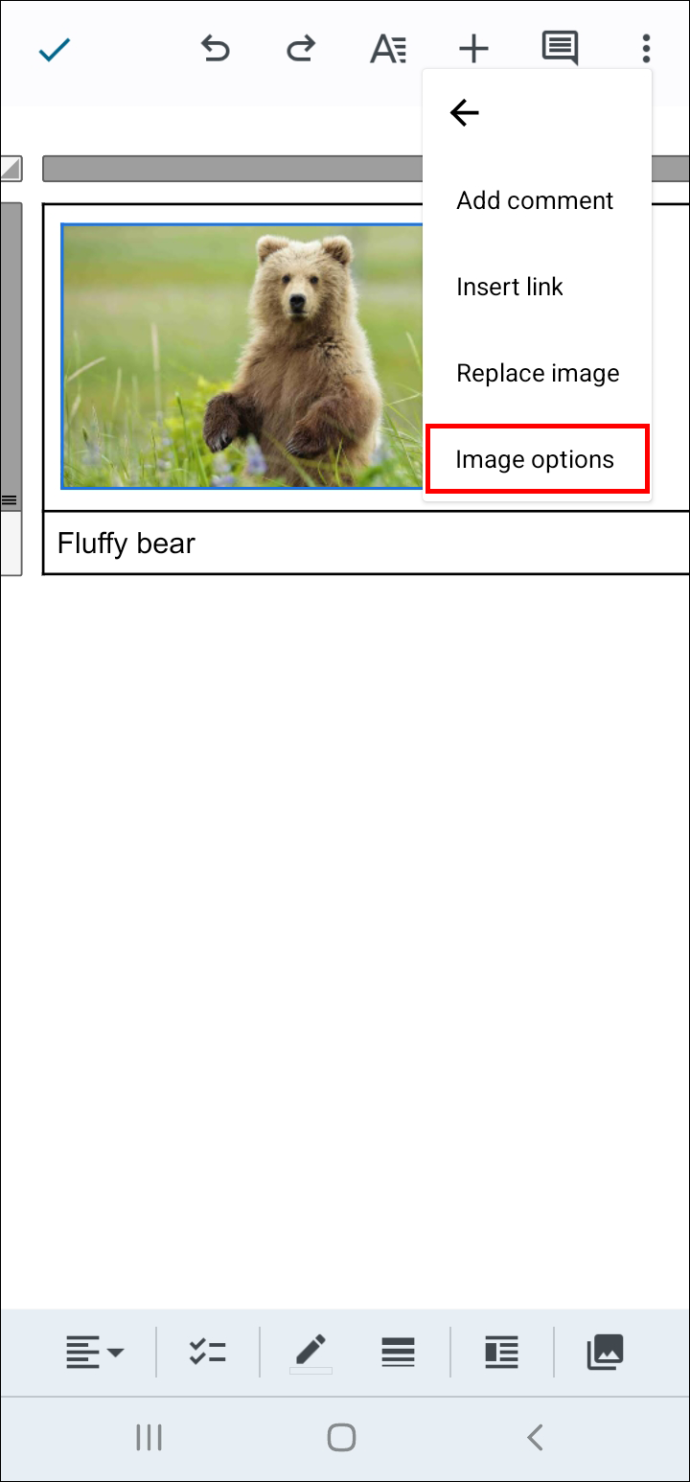
- 'টেক্সট মোড়ানো' বৈশিষ্ট্যটি 'ইন লাইন' এ সেট করুন।
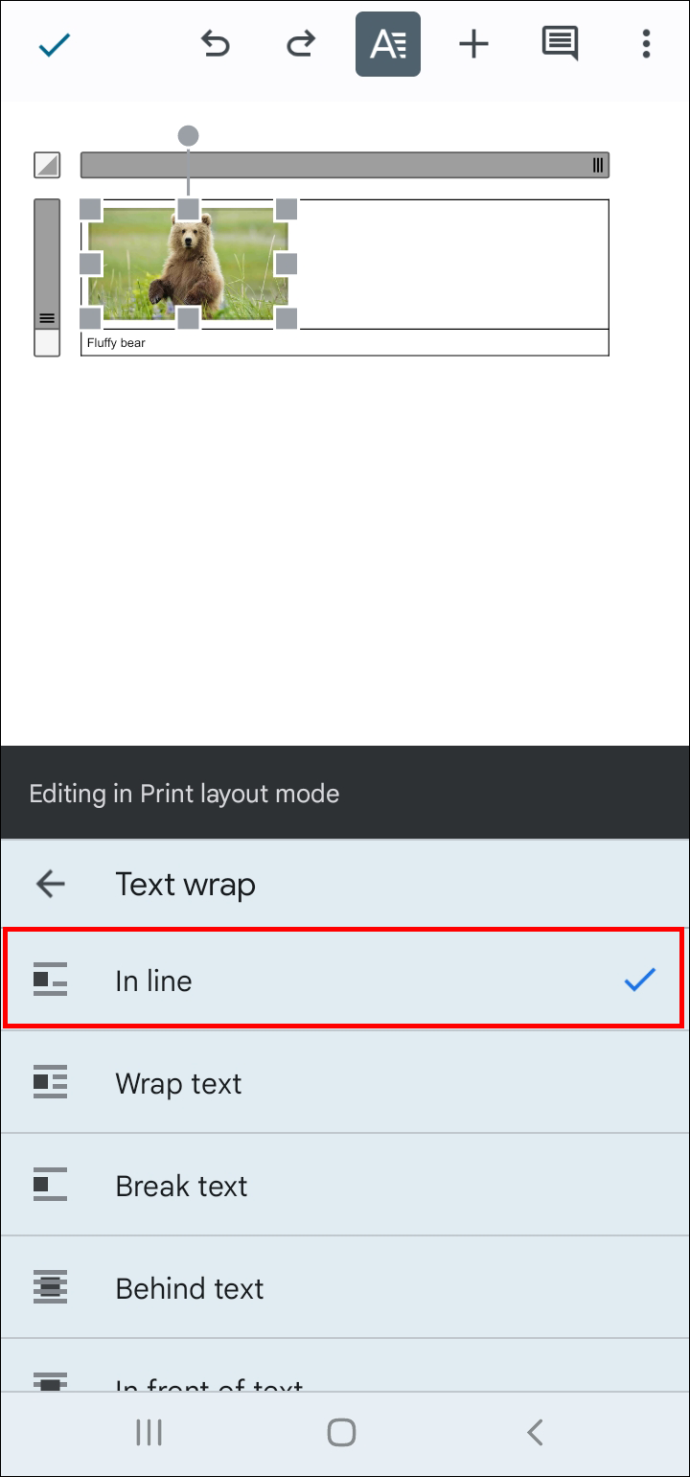
- ছবির নিচে যেতে আপনার ভার্চুয়াল কীবোর্ডের 'রিটার্ন' কী টিপুন।
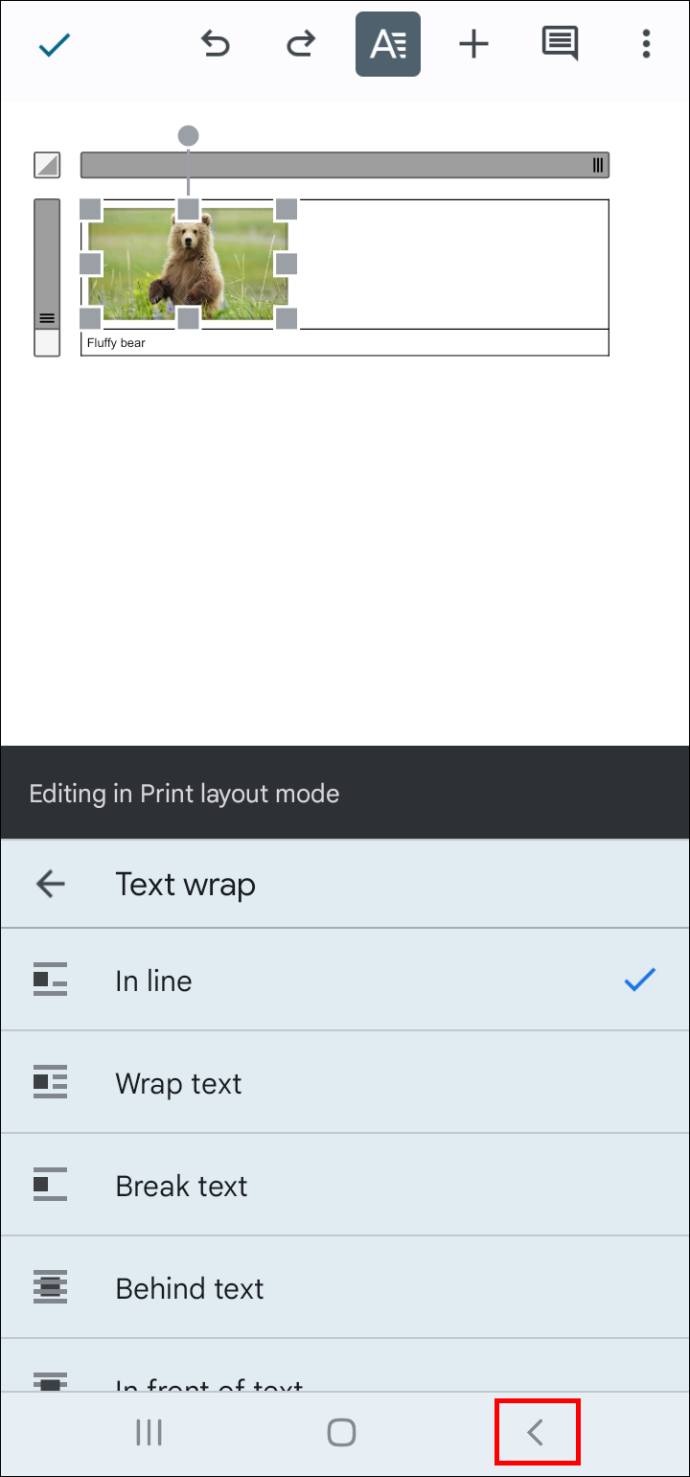
- আপনার ক্যাপশন টাইপ করুন.
আইফোনে গুগল ডক্সে চিত্রগুলিতে কীভাবে ক্যাপশন যুক্ত করবেন
একটি iPhone থেকে Google ডক্সে ক্যাপশন যোগ করা একটি সহজবোধ্য প্রক্রিয়া। সবচেয়ে সহজ পদ্ধতিতে চিত্র এবং এর ক্যাপশনটিকে একই চলমান উপাদানের অংশ করতে একটি টেবিল যুক্ত করা জড়িত।
একটি টেবিলে ক্যাপশন যোগ করুন
নিশ্চিত করুন যে আপনি থেকে Google ডক্স অ্যাপ ইনস্টল করেছেন৷ অ্যাপ স্টোর .
- শুরু করা Google ডক্স আপনার আইফোনে।
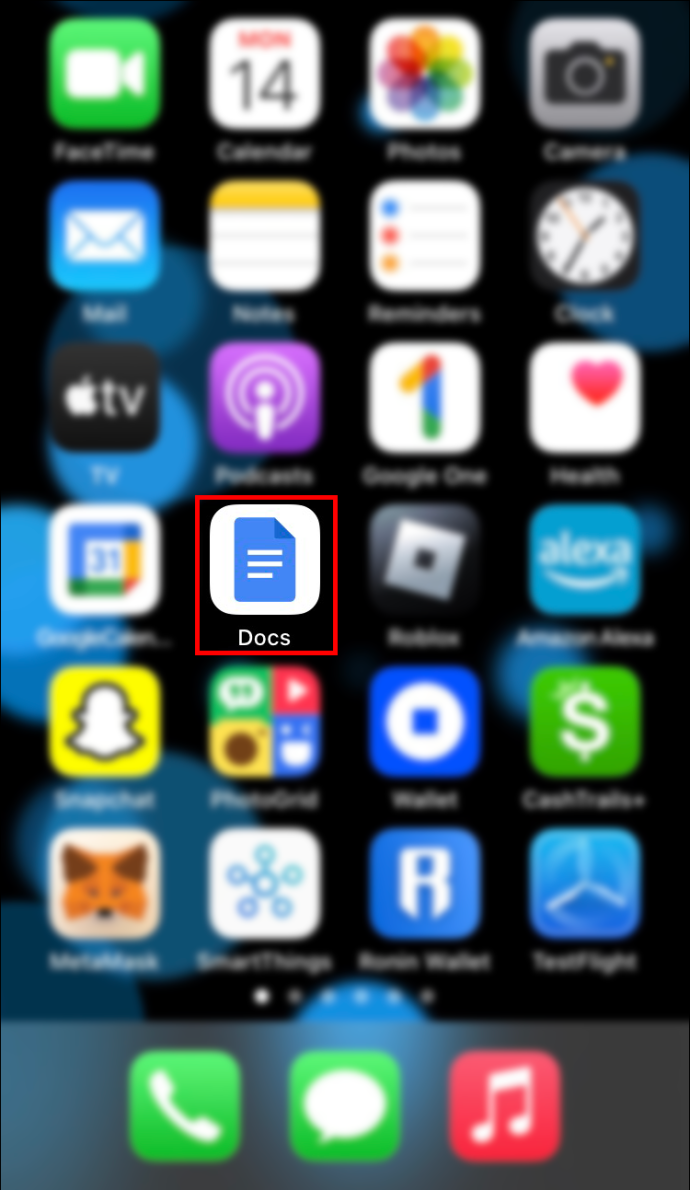
- একটি নথি খুলুন।
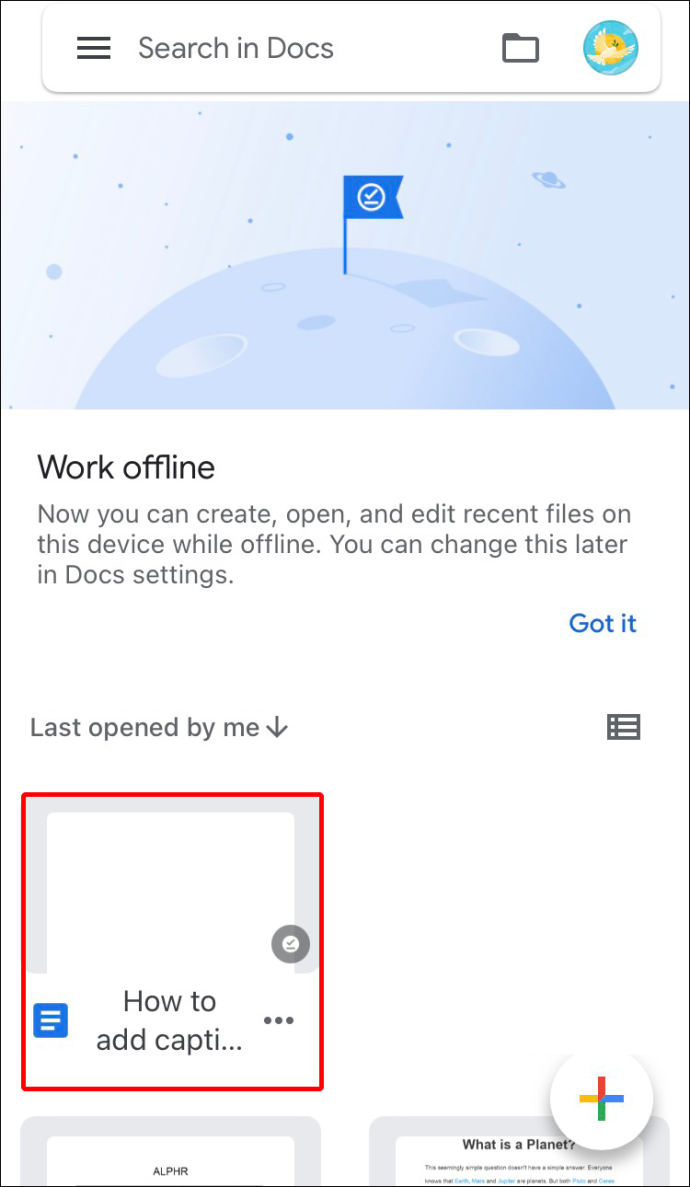
- সম্পাদনা বিকল্পগুলি সক্ষম করতে স্ক্রিনের নীচের ডানদিকে 'নীল পেন্সিল' আইকনটি নির্বাচন করুন।
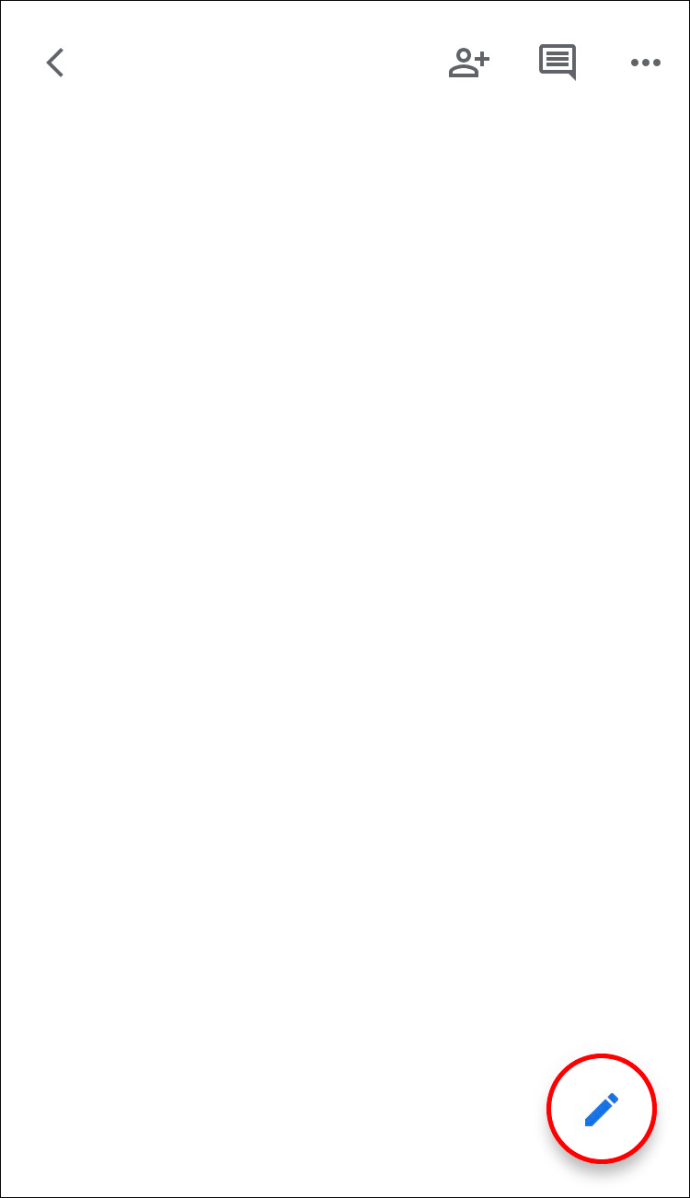
- উপরের টুলবারে 'প্লাস' আইকনে আলতো চাপুন।
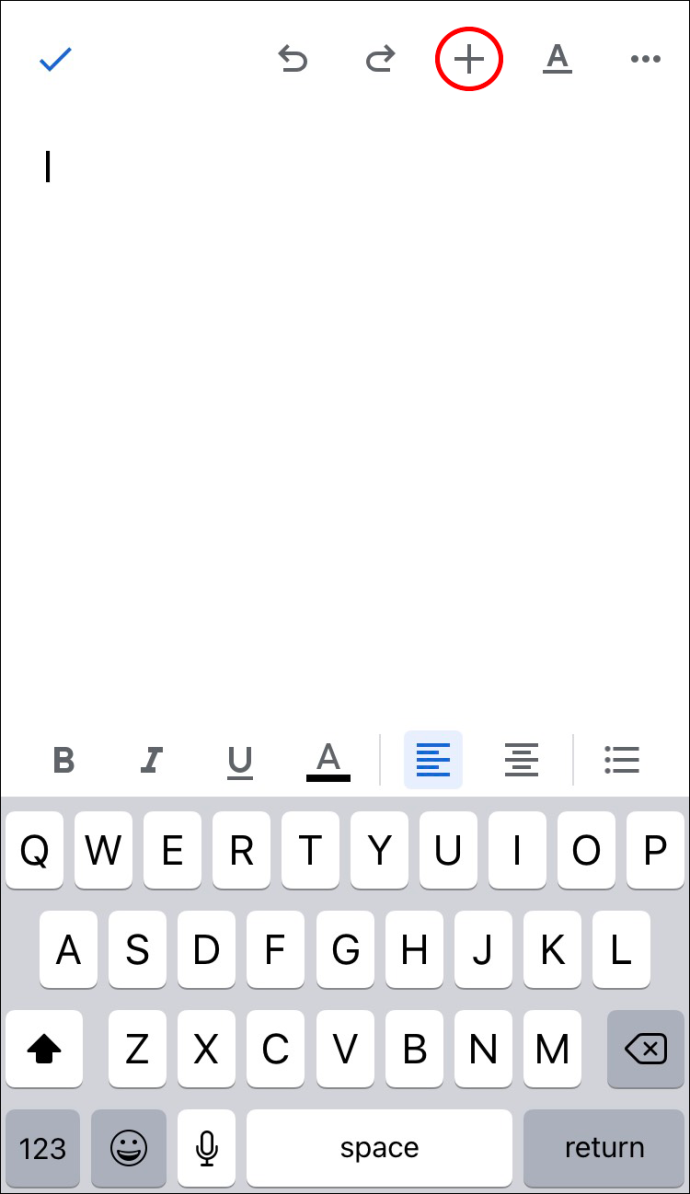
- 'টেবিল' নির্বাচন করুন।
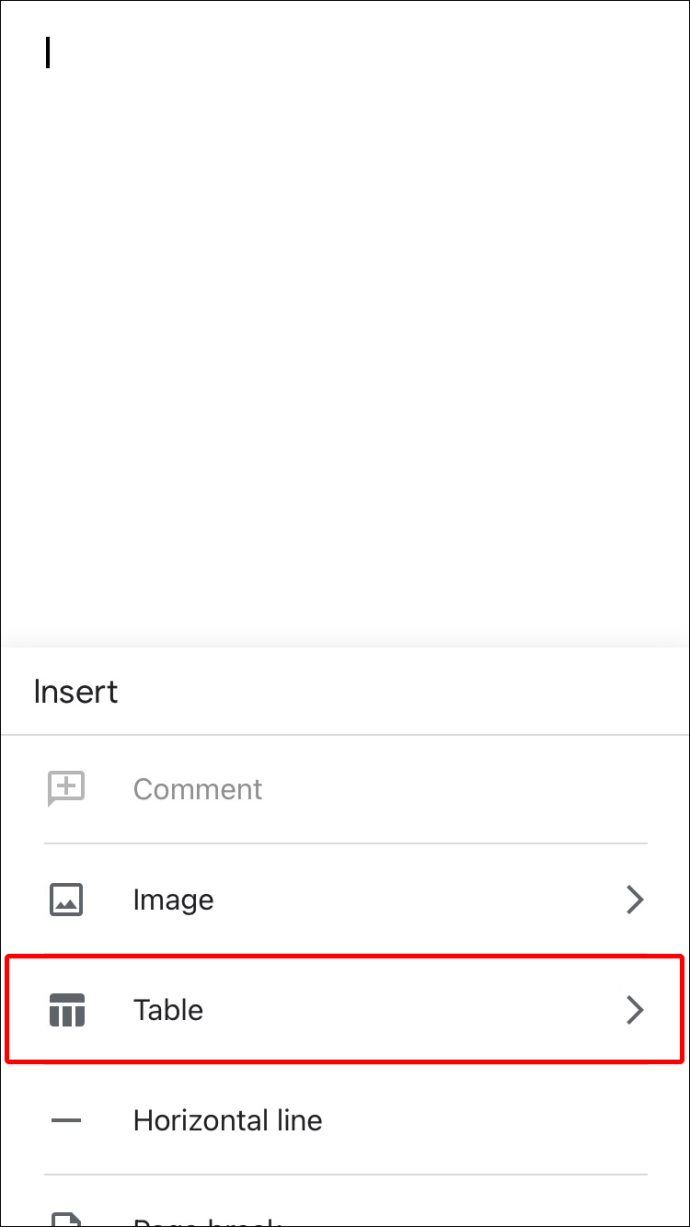
- একটি কলাম এবং দুটি সারি সহ একটি '1 x 2' টেবিল তৈরি করুন।
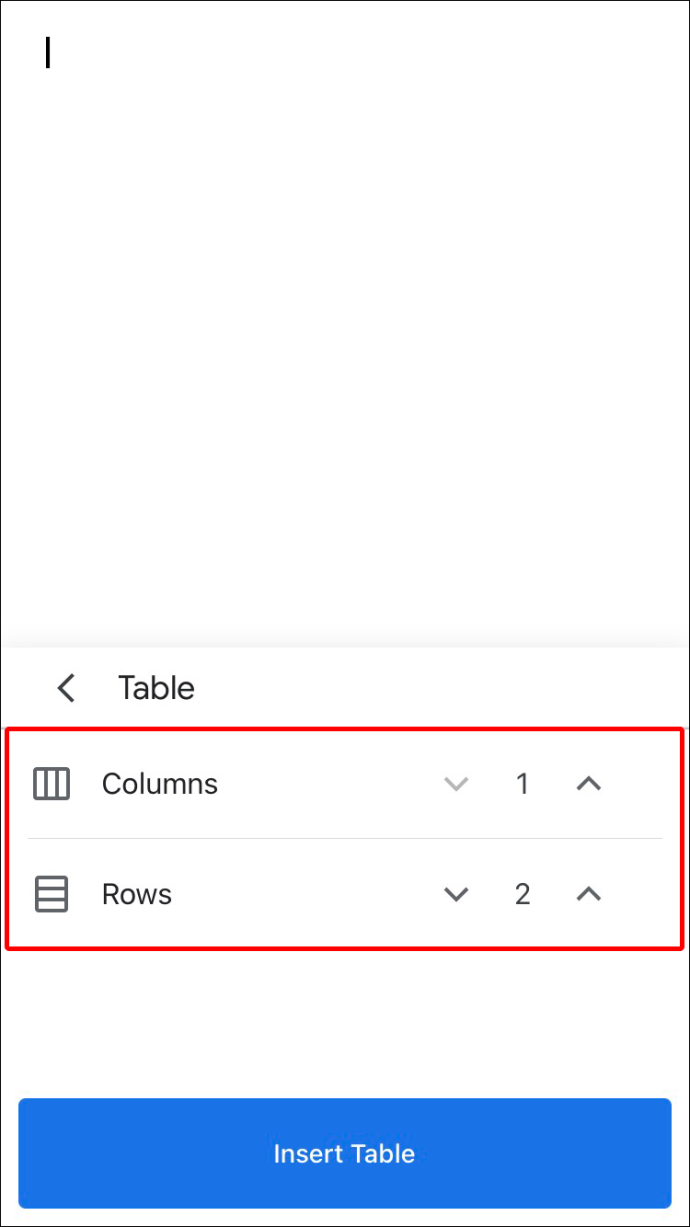
- উপরের ঘরটি নির্বাচন করুন এবং টুলবারে 'প্লাস' আইকনে আলতো চাপুন।
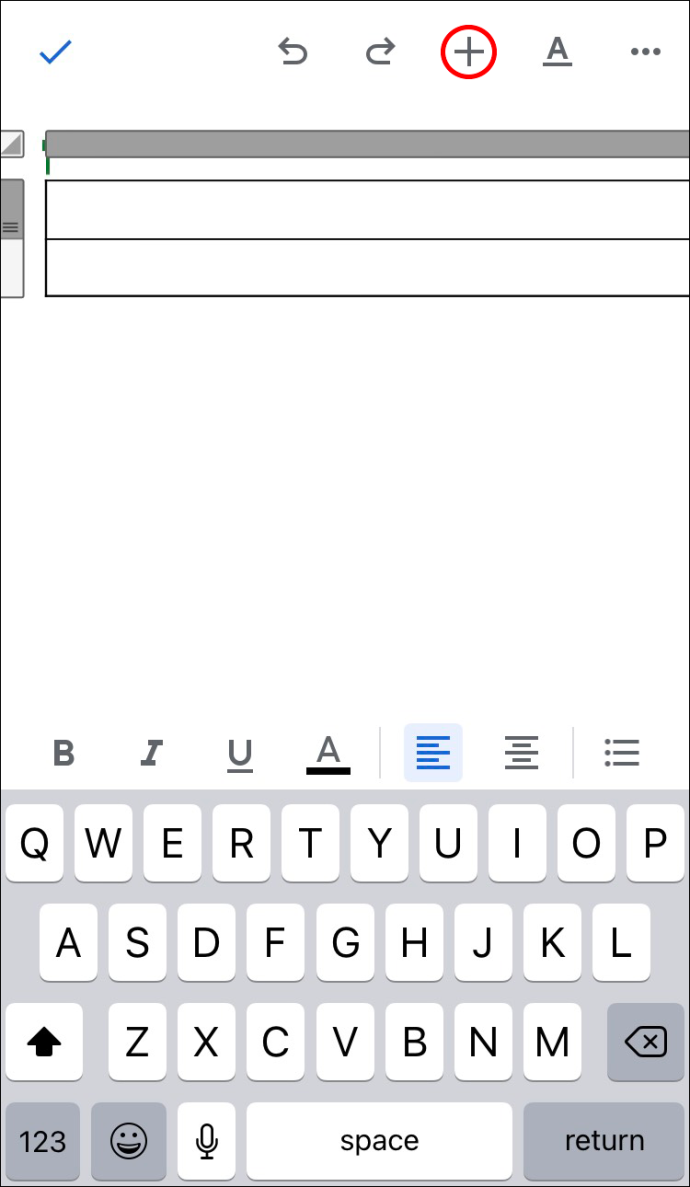
- 'ইমেজ' বিকল্পে ট্যাপ করুন।
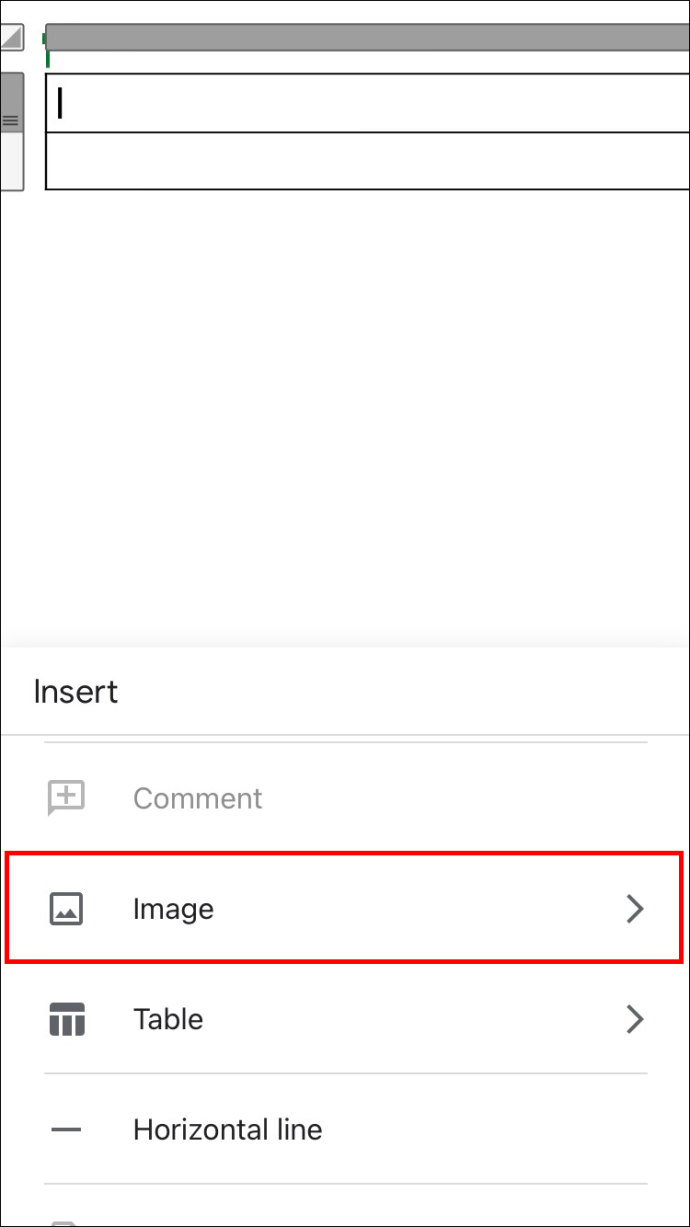
- একটি ছবি তুলুন বা একটি ছবি আপলোড করুন।
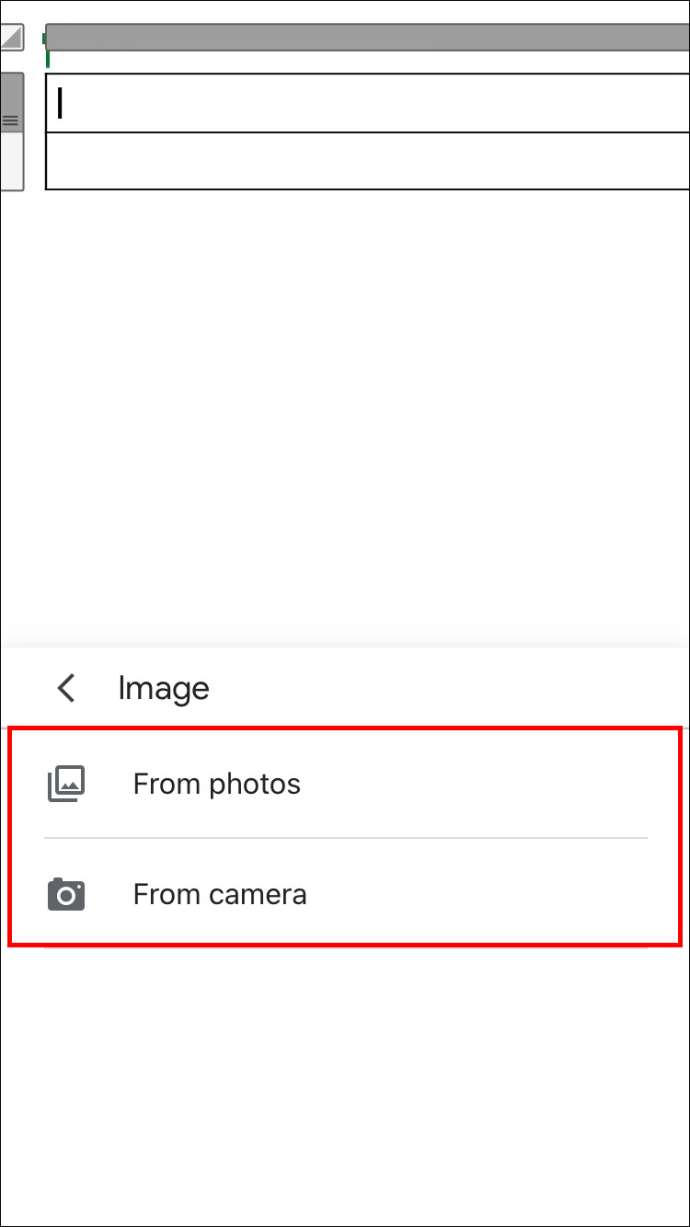
- নীচের ঘরে যান এবং একটি ক্যাপশন টাইপ করুন।
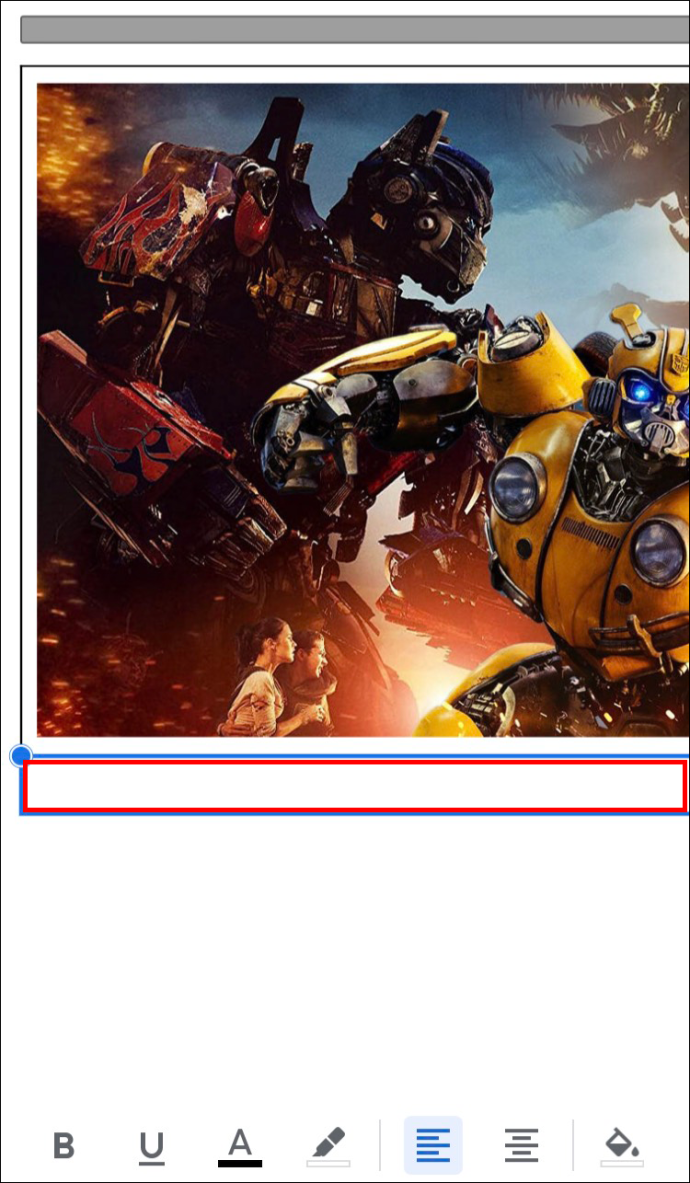
'ইন লাইন' ফরম্যাটিং সহ ক্যাপশন যোগ করুন
আপনি 'ইন লাইন' টেক্সট মোড়ানো ফর্ম্যাটিং বিকল্পটি ব্যবহার করে আরও দ্রুত এবং ক্লিনার ক্যাপশন যোগ করতে পারেন। এটি আপনাকে ক্যাপশন সংযুক্ত নথিতে ফটোটিকে অন্য স্থানে সরানোর অনুমতি দেবে না। যাইহোক, এটি আপনাকে নথিটিকে পরিষ্কার এবং টেবিলের সীমানা ছাড়া রাখতে সহায়তা করবে।
- আপনার থেকে একটি ছবি নির্বাচন করুন Google ডক্স নথি এবং নীচের ডান কোণায় 'নীল পেন্সিল' আইকনে আলতো চাপুন
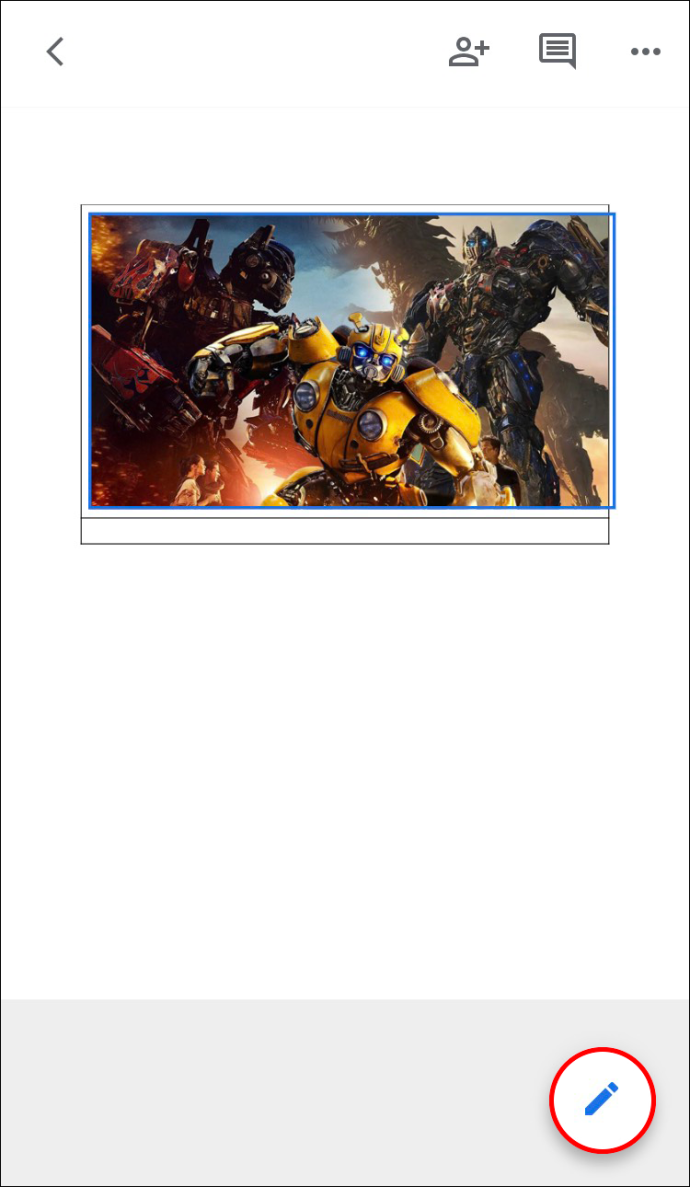
- 'ইমেজ অপশন' নির্বাচন করুন।
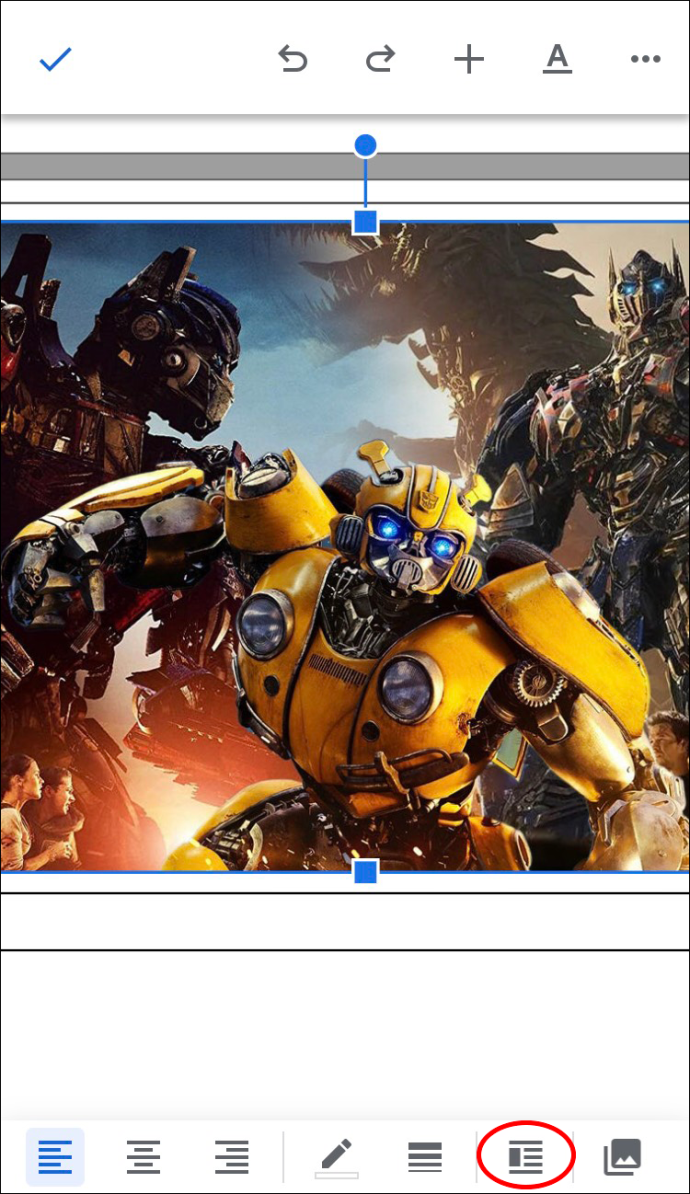
- 'টেক্সট র্যাপ' ফিচারটি 'ইন লাইন' ফরম্যাটিং দিন।
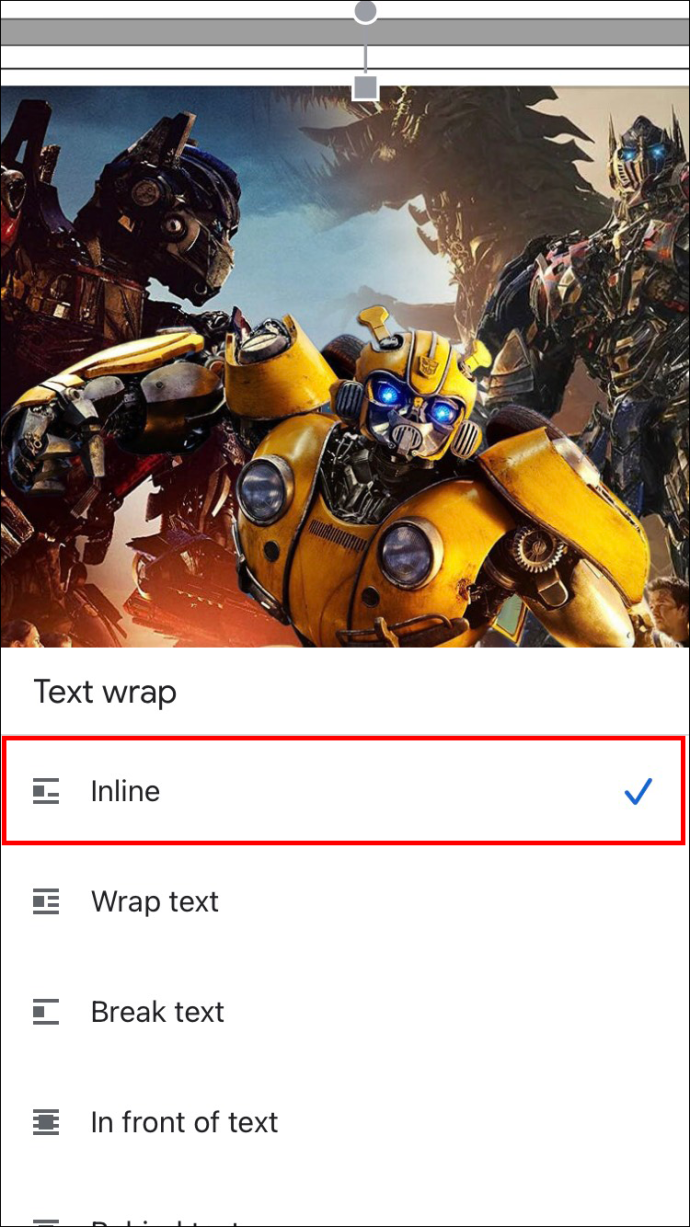
- একটি ক্যাপশন লিখতে ছবির নীচে সরান.
সম্পাদনা বিকল্পটি সক্ষম করতে 'নীল পেন্সিল' আইকনে ট্যাপ করতে ভুলবেন না। আপনি যখনই একটি নথি খুলবেন তখনই আপনাকে এটি করতে হতে পারে।
ক্যাপশনিং আপনার নথিগুলিকে পেশাদার দেখায়
Google ডক্স একটি নির্ভরযোগ্য, বিনামূল্যের অনলাইন ওয়ার্ড প্রসেসর। যদিও এটির মোবাইল সংস্করণে স্পষ্ট সীমাবদ্ধতা রয়েছে, ব্রাউজার-ভিত্তিক অ্যাপটিতে পাঠ্য বিন্যাস এবং ছবি সম্পাদনার বিকল্পগুলির একটি বিস্তৃত পরিসর রয়েছে।
আপনি যখন আপনার নথিগুলিকে উন্নত করতে চান, আরও প্রসঙ্গ অফার করতে চান, তৃতীয় পক্ষের ফটোগুলির জন্য ক্রেডিট লেখক এবং আরও অনেক কিছু করতে চান তখন ক্যাপশনিং করা সহজ।
Google ডক্সে বিভিন্ন ক্যাপশনিং পদ্ধতি ব্যবহার করার ফলাফল সম্পর্কে আপনি কী মনে করেন এবং আপনি কোন বিকল্পটি পছন্দ করেন তা আমাদের জানান। আপনার যদি অতিরিক্ত পরামর্শ বা সমাধান থাকে, বিশেষ করে মোবাইল ডিভাইসের জন্য, সেগুলি নীচের মন্তব্য বিভাগে ভাগ করতে দ্বিধা বোধ করুন৷









